Understand Catalyst 9800 Wireless Controllers Configuration Model (Inzicht in configuratiemodel van Catalyst 9800 wireless controllers)
Downloadopties
Inclusief taalgebruik
De documentatie van dit product is waar mogelijk geschreven met inclusief taalgebruik. Inclusief taalgebruik wordt in deze documentatie gedefinieerd als taal die geen discriminatie op basis van leeftijd, handicap, gender, etniciteit, seksuele oriëntatie, sociaaleconomische status of combinaties hiervan weerspiegelt. In deze documentatie kunnen uitzonderingen voorkomen vanwege bewoordingen die in de gebruikersinterfaces van de productsoftware zijn gecodeerd, die op het taalgebruik in de RFP-documentatie zijn gebaseerd of die worden gebruikt in een product van een externe partij waarnaar wordt verwezen. Lees meer over hoe Cisco gebruikmaakt van inclusief taalgebruik.
Over deze vertaling
Cisco heeft dit document vertaald via een combinatie van machine- en menselijke technologie om onze gebruikers wereldwijd ondersteuningscontent te bieden in hun eigen taal. Houd er rekening mee dat zelfs de beste machinevertaling niet net zo nauwkeurig is als die van een professionele vertaler. Cisco Systems, Inc. is niet aansprakelijk voor de nauwkeurigheid van deze vertalingen en raadt aan altijd het oorspronkelijke Engelstalige document (link) te raadplegen.
Inhoud
Inleiding
Dit document beschrijft het nieuwe configuratiemodel van tags en profielen dat beschikbaar is op de draadloze controllers uit de Catalyst 9800-reeks.
Achtergrondinformatie
Dit document biedt een wandeling door de verschillende GUI-opties - wizard en menu-gebaseerd die beschikbaar zijn voor het ontwerpen en implementeren van uw 9800 WLC om SSID's op meerdere locaties te onderhouden.
Als u bekend bent met WLC's (Wireless LAN Controllers) van AireOS, kent u toegangspunten en FlexConnect-groepen.
Met deze groepen kunt u bepalen welke mogelijkheden (bijvoorbeeld: welke Wireless Local Area Networks [WLAN's] of Radio Frequency [RF]-profielen) beschikbaar zijn voor elk toegangspunt, op basis van de koppeling van de toegangspunt-groep.
Op 9800 WLC's worden tags gebruikt om de functies te beheren die beschikbaar zijn voor elk toegangspunt. Tags worden toegewezen aan elk toegangspunt en binnen elke tag kunt u alle instellingen vinden die op het toegangspunt zijn toegepast.
Er zijn drie tags:
- Beleidstag
- Site-tag
- RF-tag
Visueel schema van een AP-configuratie:
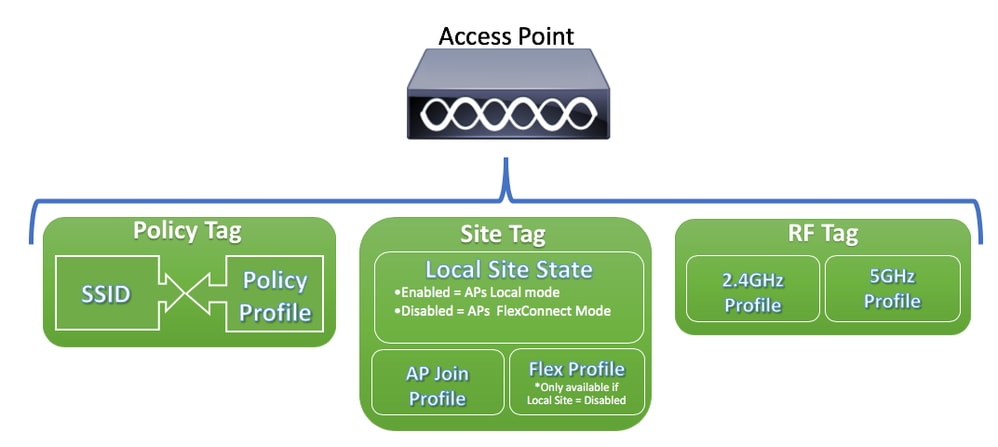
Beleidstag
Beleidstag is de koppeling tussen een WLAN-profiel [Service Set Identifier (SSID)] en een beleidsprofiel.
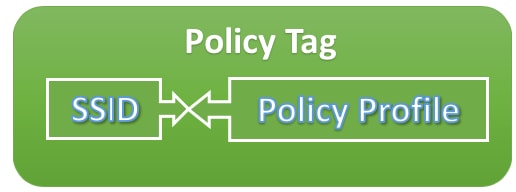
- Beleidsprofiel
In een beleidsprofiel kunt u onder andere de ID Virtual Local Area Network (VLAN) opgeven, Als verkeer centraal of lokaal is geschakeld, Mobiliteitsankers, Quality of Service (QoS), timers.
- SSID
In een SSID kunt u de WLAN-naam, het beveiligingstype voor het WLAN en geavanceerde protocollen zoals 802.11k opgeven, naast andere instellingen.
Site-tag
Site-tag definieert of de toegangspunten zich in de lokale modus of in de FlexConnect-modus bevinden. Andere AP-modi zoals Sniffer, Sensor, Monitor, Bridge kunnen direct op het toegangspunt worden geconfigureerd.
De sitetag bevat ook het AP-join-profiel en het Flex-profiel die op het AP worden toegepast.

Opmerking: de instelling voor een Flex-profiel wordt alleen beschikbaar als de instelling voor de lokale site is uitgeschakeld.
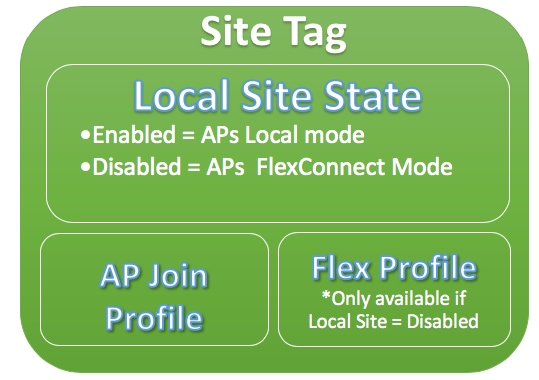
- AP-aanmeldingsprofiel
In een AP Join Profile kunt u instellingen opgeven zoals Control and Provisioning of Wireless Access Points (CAPWAP)-timers, externe toegang tot AP's (Telnet/Secure Shell [SSH]), configuratie van de back-upcontroller en andere.
- Flex-profiel
In een Flex-profiel hebt u instellingen zoals Address Resolution Protocol (ARP)-caching, VLAN/ACL-toewijzing, enzovoort.
RF-tag
Binnen een RF-tag kunt u elk RF-profiel selecteren of ervoor kiezen om de globale RF-configuratie te gebruiken.
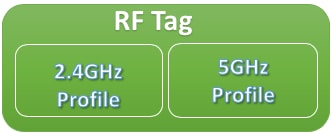
- 2,4 GHz profiel
Hiermee kunt u specifieke gegevenssnelheden definiëren die moeten worden gebruikt, TPC-instellingen (Transmit Power Control), DCA (Dynamic Channel Assignment) en enkele andere RRM-instellingen (Radio Resource Management) voor de 2,4 GHz-band.
- 5 GHz profiel
Hiermee kunt u specifieke gegevenssnelheden definiëren die moeten worden gebruikt, TPC-instellingen (Transmit Power Control), DCA (Dynamic Channel Assignment) en enkele andere RRM-instellingen (Radio Resource Management) voor de 5GHz-band.
Standaard krijgen de toegangspunten de standaardtags toegewezen (standaardbeleidstag, standaardsitetag, standaard RF-tag) en krijgen de standaardtags de standaardprofielen toegewezen (standaardbeleidsprofiel, standaard AP-aanmeldingsprofiel, standaard Flex-profiel).

Opmerking: u kunt alle standaardinstellingen wijzigen, behalve de standaardbeleidstag. De standaardbeleidstag koppelt automatisch elke SSID met een WLAN-ID van 1 tot en met 16 aan het standaardbeleidsprofiel en deze koppelingen kunnen niet worden gewijzigd.
Lijst met instellingen per profiel
Als u bekend bent met AirOS, kunt u alle kenmerken voor een SSID configureren onder WLAN-configuratie. Op 9800 WLC's worden deze instellingen verdeeld over WLAN-profiel en Beleidsprofiel. Ook is een deel van de configuratie die wordt weergegeven onder de pagina Global AP Configuration op de AireOS GUI verplaatst naar het profiel voor deelname aan het toegangspunt. Hier vindt u de lijst met alle instellingen die u onder elk profiel kunt configureren.
WLAN-profiel
- 802,11k
- Band selecteren
- SSID uitzenden
- 802.11v (BSS, DMS, TFS, WNM)
- CCX
- Uitstel scanbewerking buiten het kanaal
- Detectie van gaten in dekking (CHD)
- Limiet voor clientkoppeling
- Diagnostic Channel-mogelijkheid
- Delivery Traffic Indication Message (DTIM)
- Toegangscontrolelijst (ACL's)
- belastingsbalans
- Instellingen voor lokale verificatie
- Beveiligingsinstellingen (PSK, 802.1x, WebAuth)
- Instellingen voor mediastroom
- Management Frame Protection (MFP)
- 802.11ac-instellingen per WLAN
- Peer-to-peer-blokkering
- radiobeleid
- Opnieuw verankeren van geroamde spraakclients
- Ondersteuning voor statische IP-clients
- Niet-geplande automatische energiebesparende levering (U-APSD) voor WLAN
- Support voor Work Group Bridge (WGB)
- Universal AP
- WiFi Direct
- Wi-Fi-multimedia (WMM)
- Verificatielijst (Remote Authentication Dial-In User Service [RADIUS]-servers)
Beleidsprofiel
- Authenticatie, autorisatie en boekhouding (AAA) overschrijven
- AAA-beleid
- boekhoudkundige lijst
- Auto-QoS
- oproepafluisteren
- Centrale/lokale omschakeling
- CiscoTrustSec (CTS) toegangscontrolelijsten voor beveiligingsgroepen (SGACL's)
- Datalink ACL
- Beschrijving
- Type-length-value (TLV)-caching (Dynamic Host Configuration Protocol [DHCP], Hypertext Transfer Protocol [HTTP])
- Time-out bij inactiviteit
- drempelwaarde voor stationair draaien
- Verbindingsprofiel
- Vertaling Flex-netwerkadres/vertaling van poortadres (NAT/PAT)
- Flex Split MAC ACL
- Op Flex VLAN gebaseerde centrale switching
- IP Network-based Application Recognition (NBAR)-protocoldetectie
- IPv4/v6 ACL
- IPv4 DHCP
- Flexibele IPv4/IPv6-netwerkstroommonitor
- Mobiliteitsanker
- Multicast VLAN
- Network Access Control (NAC)
- passieve client
- RADIUS Profiling
- opnieuw verankeren
- servicebeleid
- Time-out sessie
- SIP (Session Initiation Protocol) Call Admission Control (CAC)
- Statische IP-mobiliteit
- Naam abonneebeleid
- parapluparameterkaart
- Uniform Resource Locator (URL)-filter
- VLAN
- WGB VLAN
- WGB Broadcast Tagging
AP-aanmeldingsprofiel
- CAPWAP Backup
- CAPWAP Fallback
- CAPWAP-herverzending
- CAPWAP-timers
- CAPWAP-venster
- Cisco Discovery Protocol (CDP) voor toegangspunten
- Core Dump Trivial File Transfer Protocol (TFTP)
- Landcode
- Beschrijving
- 2,4 GHz / 5 GHz Client Reporting-interval
- 802.1x-referenties voor toegangspunten die als aanvragers fungeren
- Ondersteuning voor uitgebreide modules
- Hyperlocatie
- Internet Content Adaptation Protocol (ICAP)
- Jumbo Maximum Transmission Unit (MTU)-status
- Link Aggregation (LAG) voor toegangspunten
- wettige onderschepping
- Lichtemitterende diode (LED) status
- Verbindingscodering
- Linklatentie
- maasprofiel
- AP-beheergebruiker
- Network Time Protocol (NTP)
- Packet Capture-profiel
- Power-over-Ethernet (PoE)
- Voorkeursmodus toegangspunt (IPv4/IPv6)
- Instellingen voor malafide detectie (insluiting, indicator voor minimaal ontvangen signaalsterkte [RSSI], minimale voorbijgaande tijd, rapportinterval)
- SSH/Telnet
- SSID volhouden
- Statistieken Timer
- Syslog
- Transmission Control Protocol - Aanpassing van de maximale segmentgrootte (TCP MSS)
- TFTP-downgrade
- AP Trace-profiel
- Universal Serial Bus (USB) inschakelen
Flex-profiel
- ACL-beleid
- ARP-caching
- CTS
- Beschrijving
- Fallback-radio-interface afsluiten
- HTTP-clientproxy
- Min. latentie join voor Flex AP
- Lokale verificatieparameters
- Multicast-parameters voor Flex AP's
- Native VLAN-ID
- OfficeExtended AP-modus
- vooraf downloaden
- Veerkrachtig (voor Flex+Bridge-toegangspunten)
- Toewijzing van VLAN-namen
RF-profiel
- luchttijdbillijkheid
- Instellingen voor bandselectie (alleen bij 2,4 GHz-profiel)
- NOT REQUIRED FOR THIS LANGUAGE
- Voorkeur voor clientnetwerk
- Coverage Hole Detection (CHD)-instellingen
- Beschrijving
- Alleen modus 802.11n
- Automatische instellingen met hoge dichtheid
- High-Speed Roam (HSR)
- Instellingen voor taakbalans
- tarieven
- vallen
- TX-energieniveaus
Voorwaarden
Vereisten
Er zijn geen specifieke vereisten van toepassing op dit document.
Gebruikte componenten
De informatie in dit document is gebaseerd op de volgende software- en hardware-versies:
- Cisco Catalyst 9800 draadloze controllers met Cisco IOS® XE, Gibraltar v16.10
De informatie in dit document is gebaseerd op de apparaten in een specifieke laboratoriumomgeving. Alle apparaten die in dit document worden beschreven, hadden een opgeschoonde (standaard)configuratie. Als uw netwerk live is, moet u zorgen dat u de potentiële impact van elke opdracht begrijpt.
Netwerkdiagram
Dit document is gebaseerd op deze topologie:
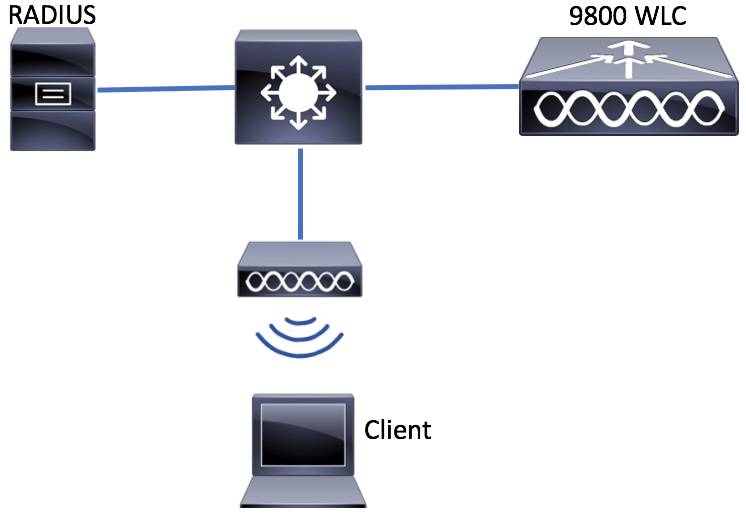
Configuraties
Client-VLAN's declareren
Voordat u een configuratie start, moet u de benodigde VLAN's (VLAN's waaraan de draadloze clients zijn toegewezen) toevoegen.
Stap 1. Navigeer naar Configuratie > Layer2 > VLAN > VLAN > + Toevoegen.
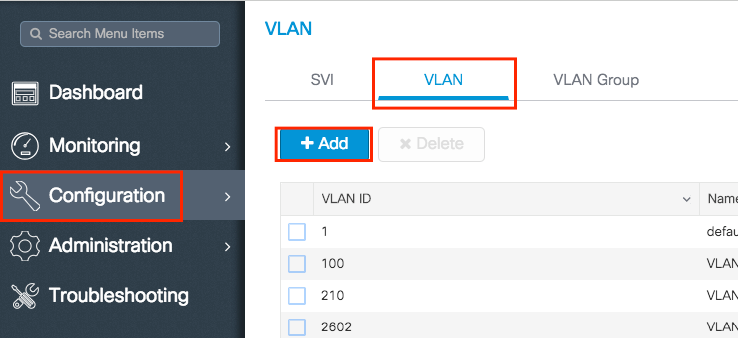
Stap 2. Voer de benodigde informatie in.
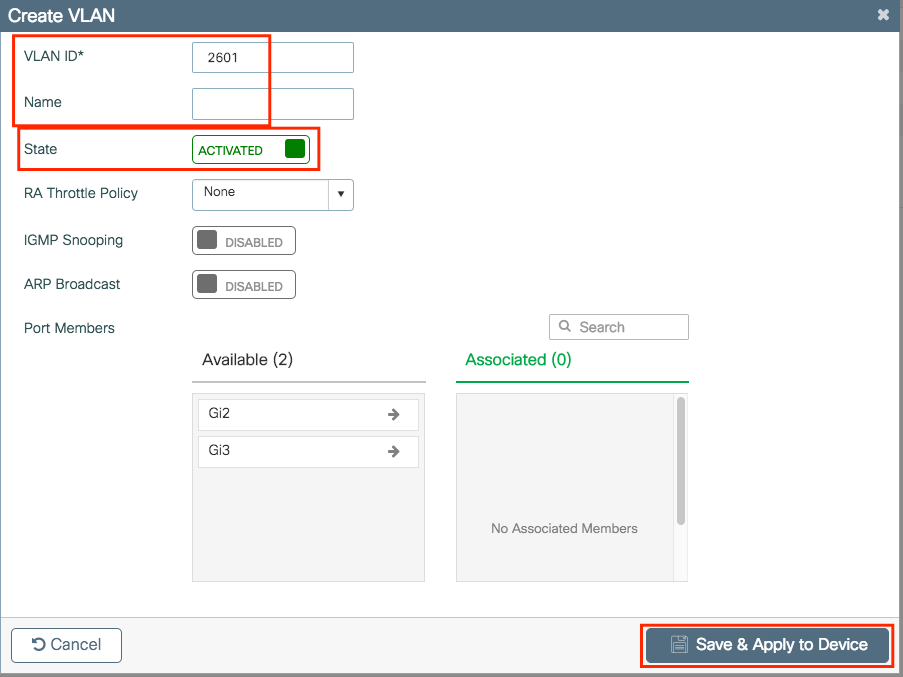

Opmerking: als u geen naam opgeeft, krijgt het VLAN automatisch de naam VLANXXXX toegewezen, waarbij XXXX de VLAN-id is.
Herhaal stap 1 en 2 voor alle benodigde VLAN's. Als je klaar bent, kun je doorgaan naar stap 3.
Stap 3. Controleer of de VLAN's zijn toegestaan in uw gegevensinterfaces.
Als u poortkanalen gebruikt, gaat u naar Configuratie > Interface > Logisch > PortChannel-naam > Algemeen. Als u ziet dat het is geconfigureerd als Toegestaan Vlan = Alles, bent u klaar met de configuratie. Als u Toegestaan VLAN = VLAN-ID's ziet, voegt u de benodigde VLAN's toe en klikt u vervolgens op Bijwerken en toepassen op apparaat.
Als u geen poortkanalen gebruikt, gaat u naar Configuratie > Interface > Ethernet > Interfacenaam > Algemeen. Als u ziet dat het is geconfigureerd als Toegestaan Vlan = Alles, bent u klaar met de configuratie. Als u Toegestaan VLAN = VLAN-ID's ziet, voegt u de benodigde VLAN's toe en klikt u vervolgens op Bijwerken en toepassen op apparaat.
Geen wijzigingen nodig:
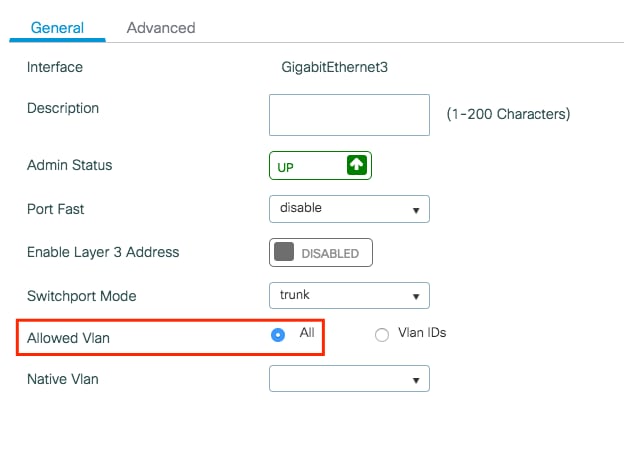
VLAN-id moet worden toegevoegd:
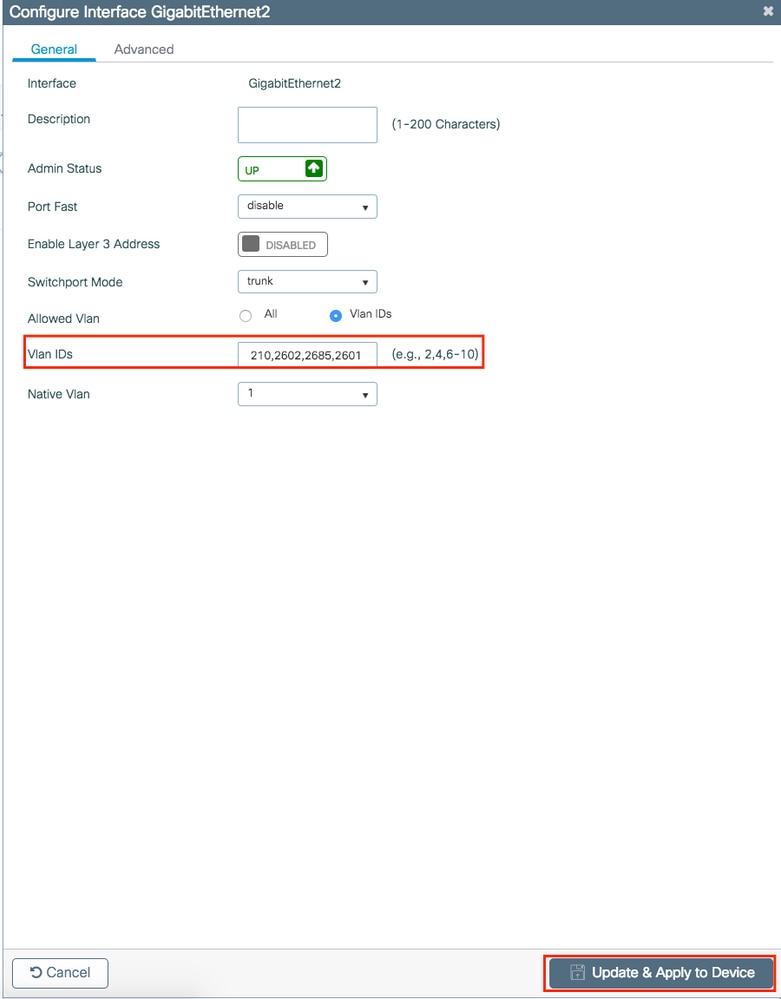
CLI:
# config t # vlan <vlan-id> # exit # interface <interface-id> # switchport trunk allowed vlan add <vlan-id>
# end
Configuratie op basis van wizard - aanbevolen voor nieuwe 9800 WLC-implementaties
Voor de installatie van Catalyst 9800 WLC's kunt u configuratiewizards gebruiken die beschikbaar zijn gesteld om u door het configuratieproces te leiden.
Als u RADIUS-servers moet gebruiken voor uw implementatie, kunt u eerst de AAA-wizard gebruiken en vervolgens kiezen tussen de Basic- of Advanced Wireless Setup.
Als u geen RADIUS-servers gebruikt voor uw implementatie, kunt u rechtstreeks naar de basisconfiguratie of de geavanceerde draadloze installatie gaan.
AAA Wizard
Stap 1. Navigeer naar Configuratie > Beveiliging > AAA > Wizard + AAA.
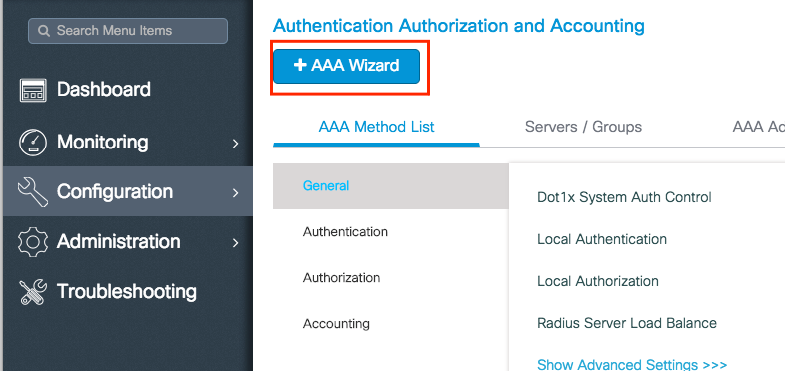
Stap 2. Schakel het gewenste type servers in en voer een servernaam in (dit kan het IP-adres of een andere tekenreeks zijn), het IP-adres van de server en het gedeelde geheim. Klik vervolgens op Volgende.
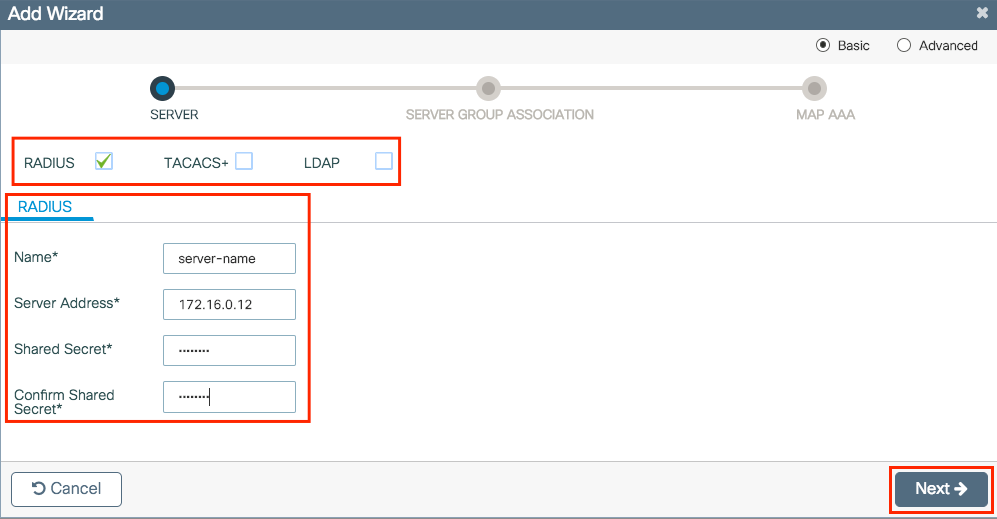
Stap 3. Voer de gegevens in om een servergroep te maken. Zorg ervoor dat u de in de vorige stap opgegeven server toevoegt aan de toegewezen servers.
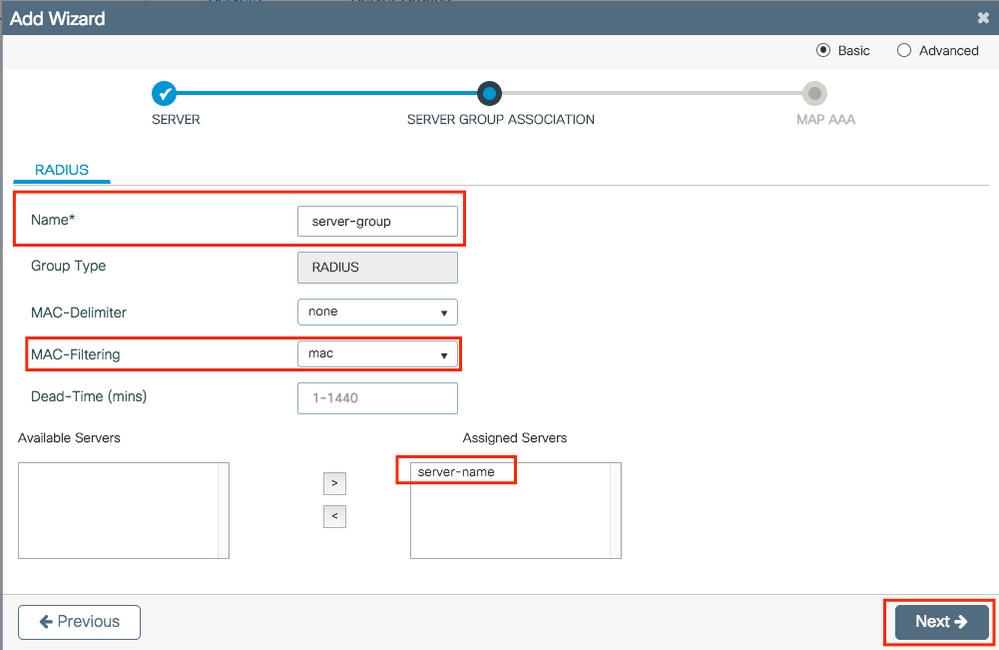
Stap 4. Verificatie inschakelen en een verificatiemethode maken.
Navigeer naar het tabblad Verificatie en voer de benodigde informatie in. Als u klaar bent, klikt u op Opslaan en toepassen op apparaat.
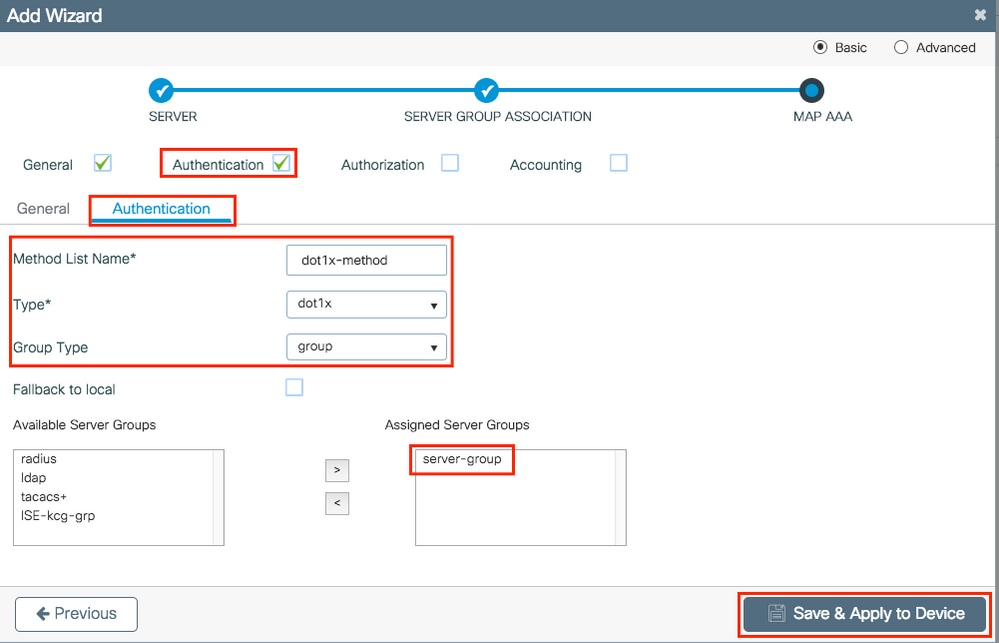
Draadloze basisinstellingen
Deze wizard leidt u door een eenvoudige draadloze installatie. Hiermee kunt u de AP-functie met weinig moeite segmenteren.
Voorbeeld van een implementatie met de wizard voor draadloze basisinstellingen.
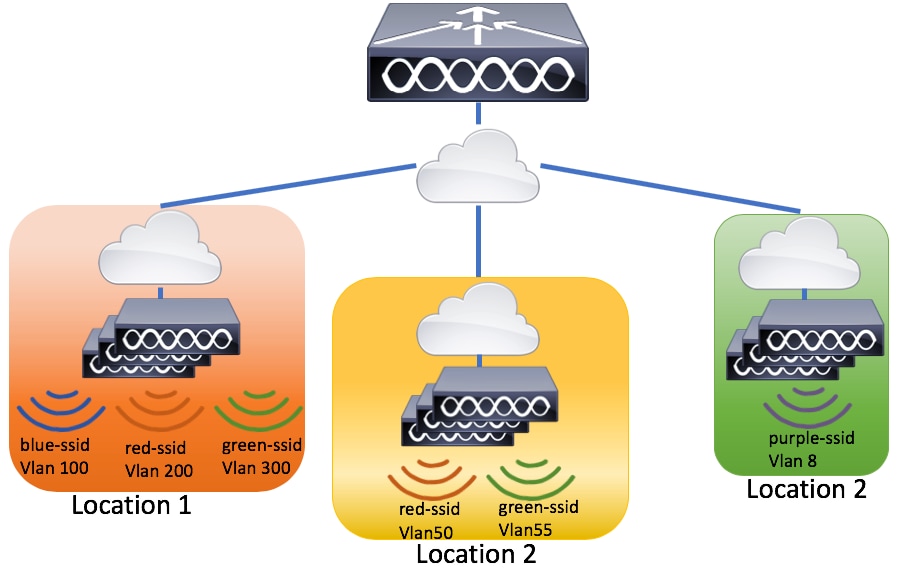
Stap 1. Maak een nieuwe locatie.
Navigeer naar Configuratie > Draadloze installatie > Basis > +Toevoegen.
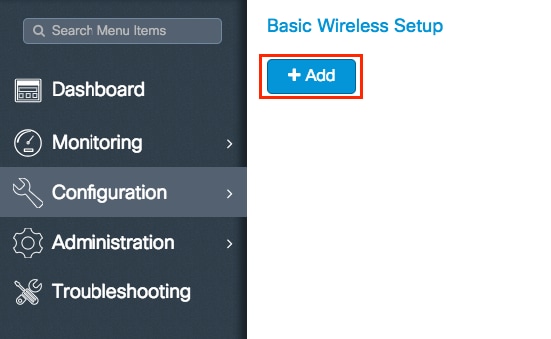
Stap 2. Voer de benodigde informatie in op het tabblad Algemeen.
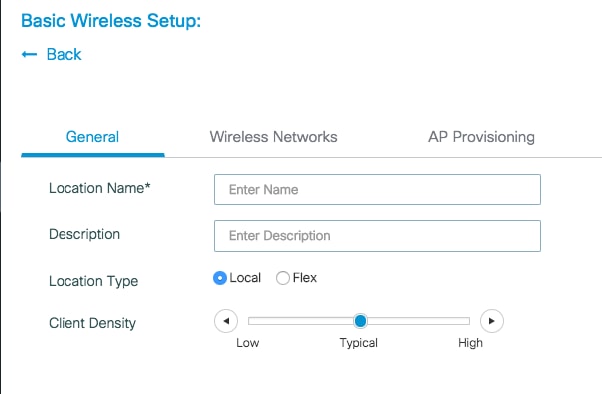
Locatienaam = Naam van de nieuwe locatie
Beschrijving = Optionele beschrijving van de locatie
Locatietype = Lokaal (toegangspunten voor de lokale modus), Flex (toegangspunten voor de FlexConnect-modus)
Clientdichtheid = past de RF-configuratie aan voor de opgegeven clientdichtheid.
Stap 3. Voeg de benodigde WLAN's toe.
Navigeer naar het tabblad Draadloze netwerken en klik op +Toevoegen.
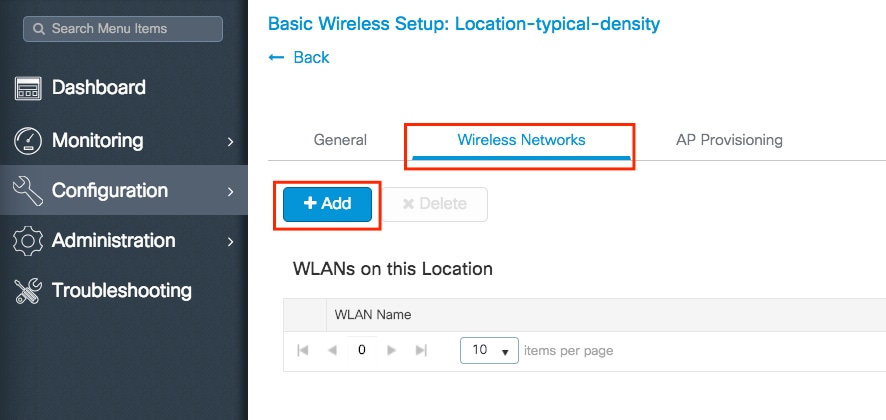
U kunt Nieuw definiëren selecteren om helemaal opnieuw een nieuw WLAN te maken of een bestaand WLAN* selecteren in de vervolgkeuzelijst WLAN*.
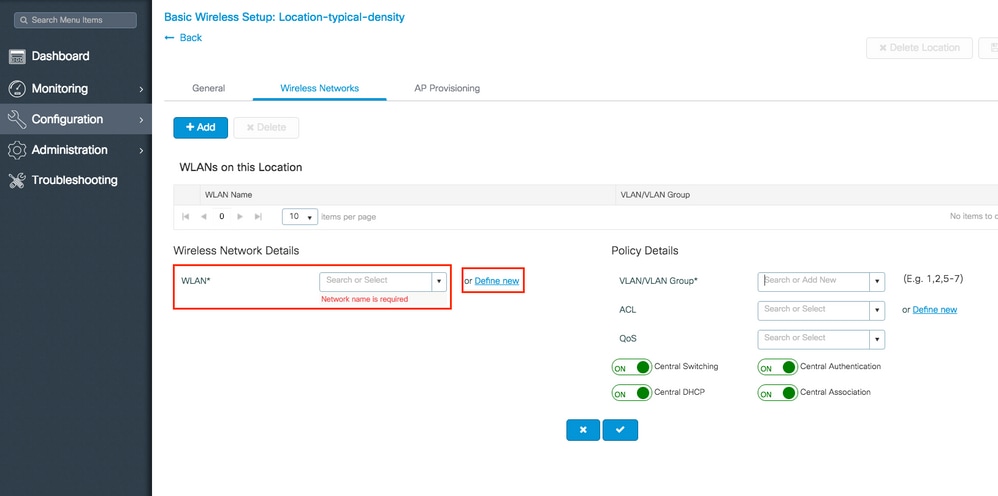
Als u Nieuw definiëren selecteert, wordt een menu als dit weergegeven, waarin u een SSID-naam, beveiligingstype en andere SSID-gerelateerde instellingen kunt kiezen. Nadat u de configuratie van de nieuwe SSID hebt voltooid, klikt u op Opslaan en toepassen op apparaat.
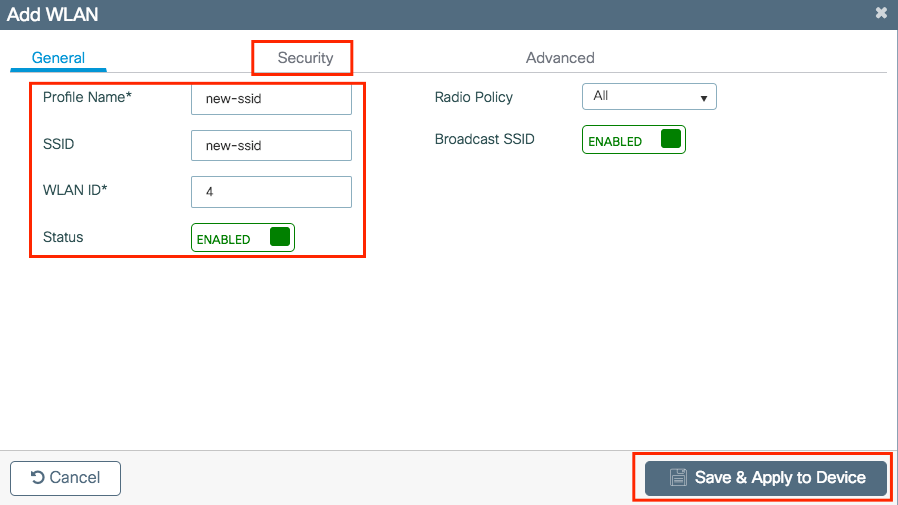
Stap 4. Selecteer het VLAN (en elke andere configuratie) dat u op die SSID wilt toepassen. Als u klaar bent, klikt u op het vinkje.
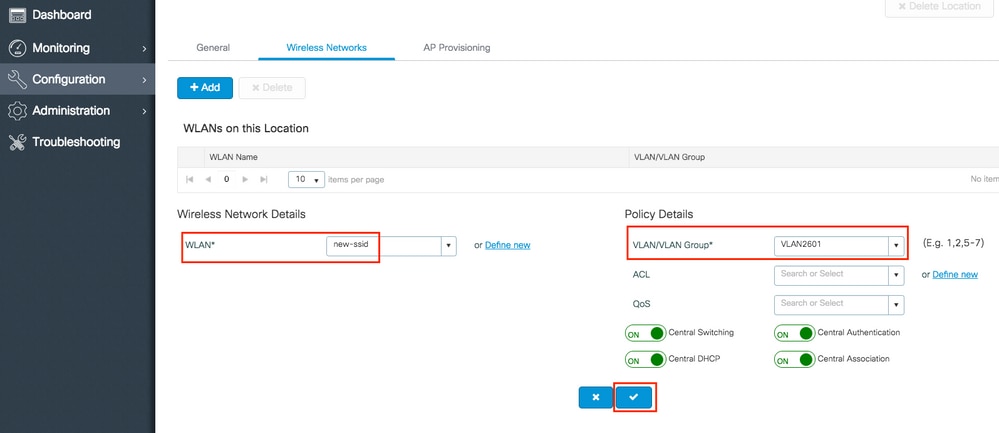
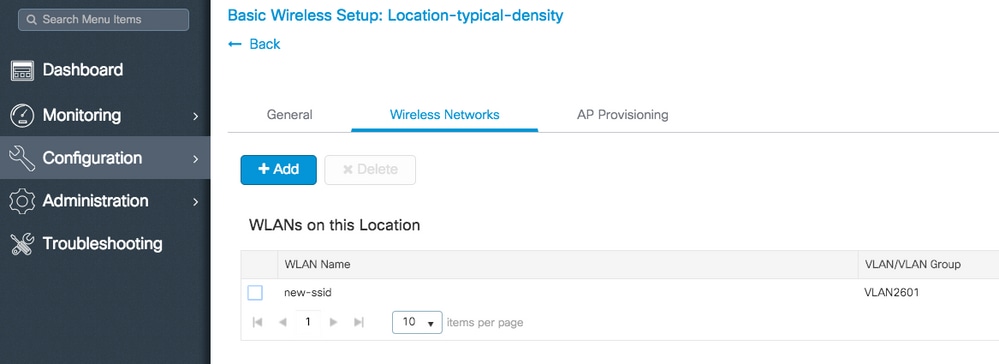
Herhaal stap 3 en 4 voor alle benodigde WLAN's.
Stap 5. Wijs de configuratie toe aan de benodigde toegangspunten.
Navigeer naar het tabblad AP Provisioning en selecteer de AP's waarop u de huidige configuratie wilt toepassen. Als deze optie is geselecteerd, verplaatst u deze van Toevoegen/Selecteren van toegangspunten naar toegangspunten op deze locatie.
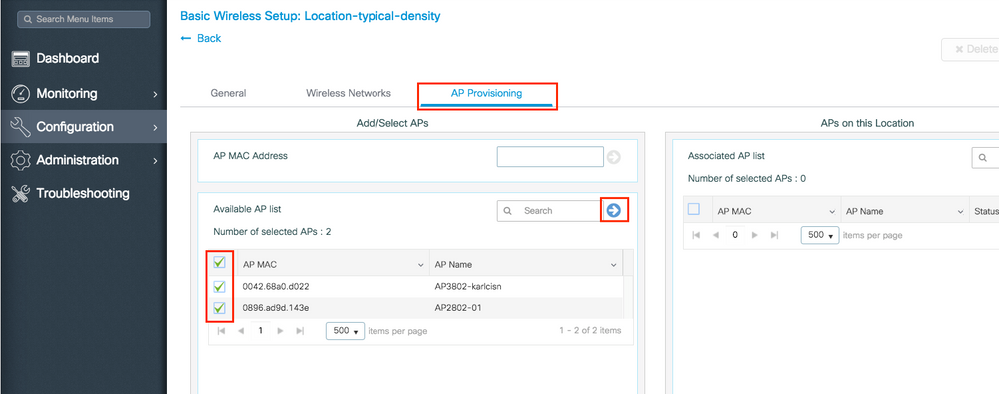
Stap 6. Klik op Toepassen om de configuratie toe te passen op de toegangspunten.
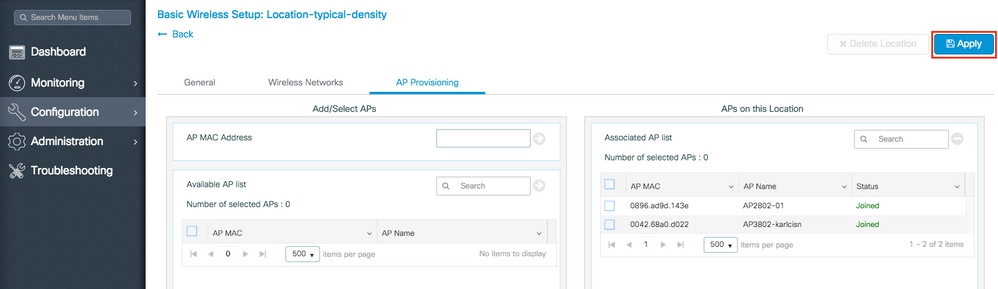
Zodra u op Toepassen klikt, ziet u de nieuwe locatie die is gemaakt. In het begin ziet u 0 Gevoegde toegangspunten omdat wanneer de configuratie op de toegangspunten is toegepast, deze de koppeling met de controller opnieuw starten (ze starten de CAPWAP-tunnel opnieuw op).
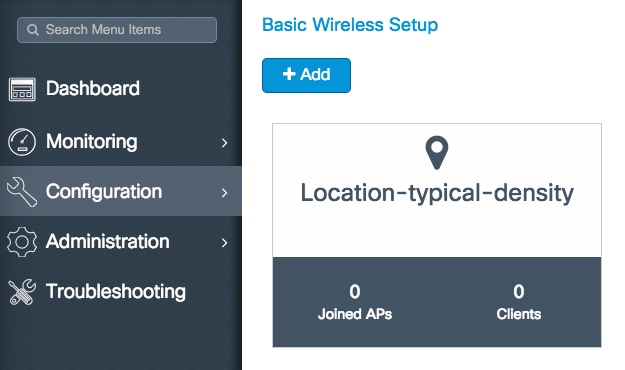
Herhaal alle stappen die tot nu toe zijn beschreven voor alle locaties die worden onderhouden door deze 9800 WLC.
Als u meer toegangspunten of WLAN's wilt toevoegen aan een vaste locatie, kunt u op de locatie klikken en naar het relevante tabblad gaan om de gewenste wijzigingen aan te brengen.
Geavanceerde draadloze installatie
Deze wizard leidt u door een geavanceerde draadloze installatie. Hiermee kunt u de functies van het toegangspunt gedetailleerder segmenteren.
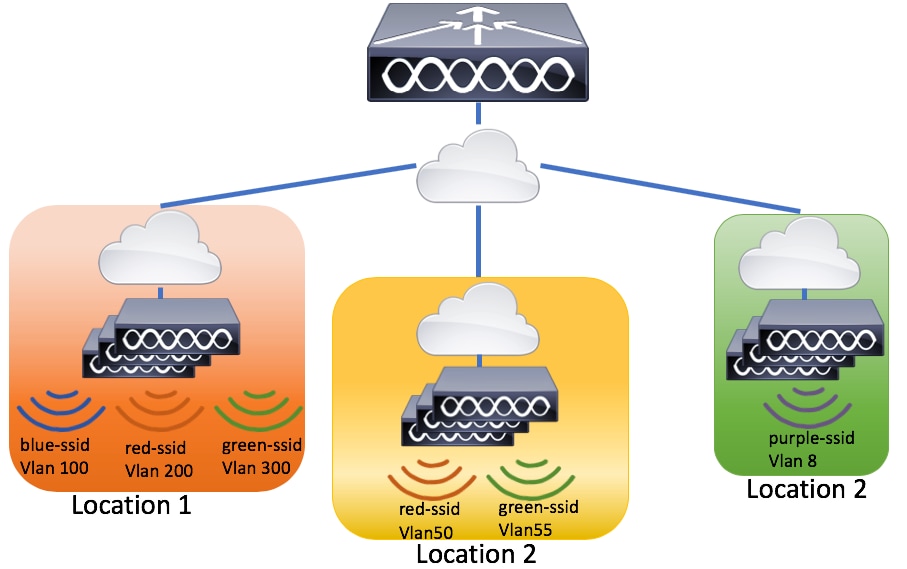
Stap 1. Start Geavanceerde draadloze installatie.
Ga naar Configuratie > Draadloze installatie > Geavanceerd > Nu starten.
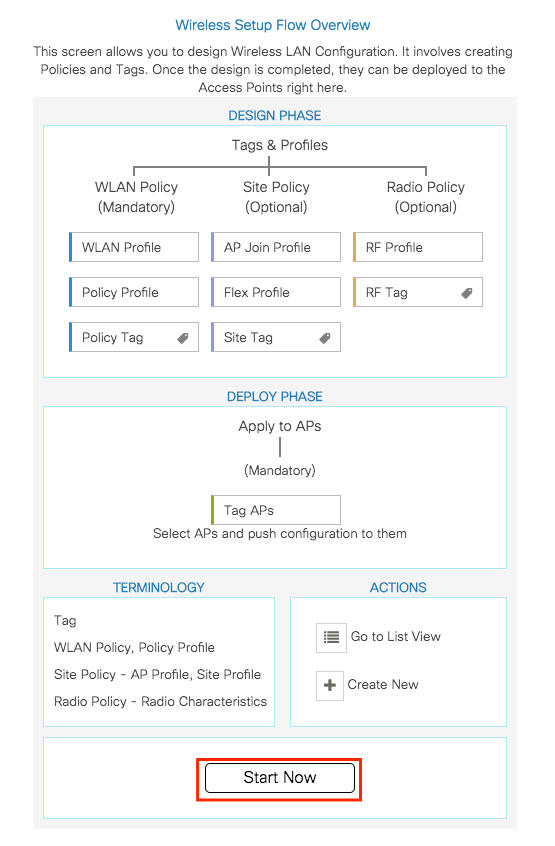
Stap 2. Bepaal welke profielen en tags u wilt maken.
Als u een profiel of tag wilt maken, klikt u op het + pictogram.
Als u de vastgestelde tags en profielen wilt bekijken of bewerken, klikt u op het := pictogram om naar Lijstweergave te gaan.
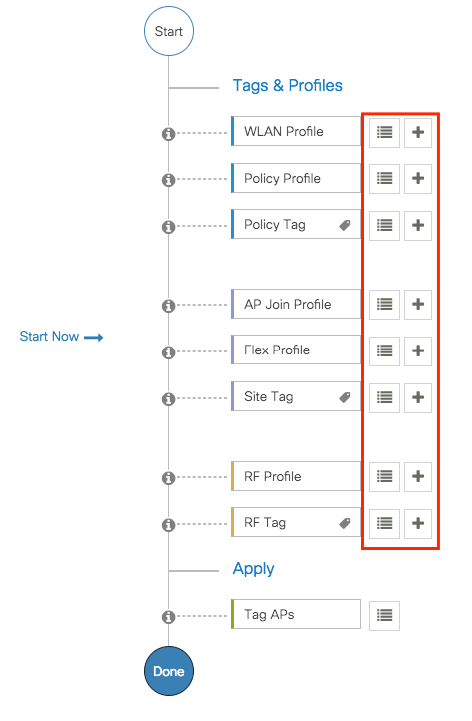
Stap 3. Toewijzing van AP-tags.
Als u alle benodigde profielen en tags voor het netwerkontwerp hebt gemaakt, wijst u de tags toe aan de gewenste toegangspunten. Klik op het pictogram Tag AP's:= en selecteer vervolgens de lijst met AP's waaraan u de tags wilt toewijzen.
Klik op de pijl-omlaag naast de naam van het toegangspunt [of een ander veld] om de lijst met toegangspunten te filteren.
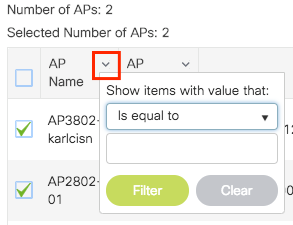
Nadat u de gewenste toegangspunten hebt geselecteerd, klikt u op + Tag-toegangspunten.
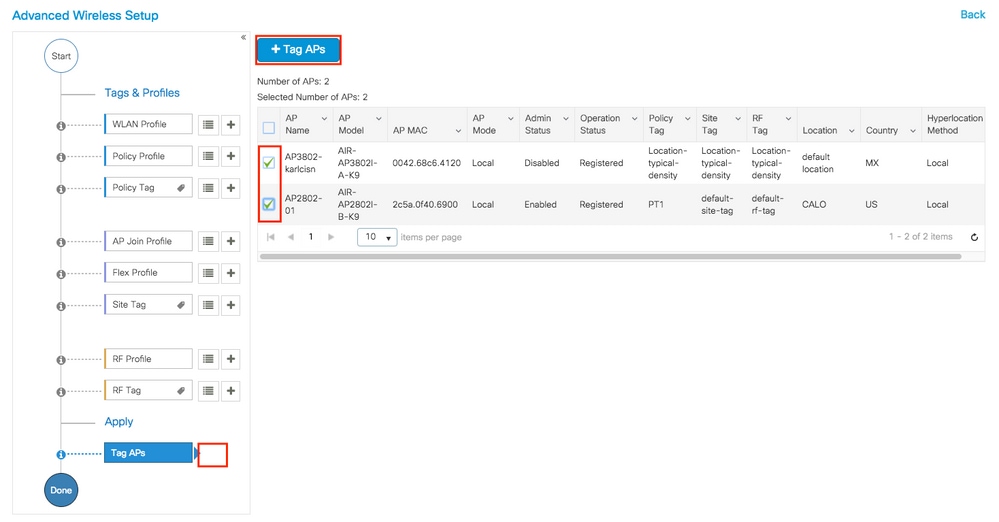
Selecteer de tags die u aan de toegangspunten wilt toewijzen en klik op Opslaan en toepassen op apparaat.
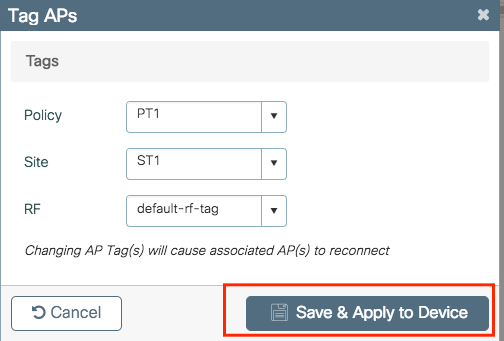

Opmerking: houd er rekening mee dat na het wijzigen van de beleidstag op een toegangspunt, de koppeling met de 9800 WLC's verloren gaat en u binnen ongeveer 1 minuut weer kunt aansluiten.
Configuratie op basis van menu - aanbevolen voor implementatie van bestaande 9800 WLC's
Selecteer in plaats van een wizard welke specifieke elementen moeten worden gemaakt of gewijzigd.
Visuele weergave van configuratie-elementen.
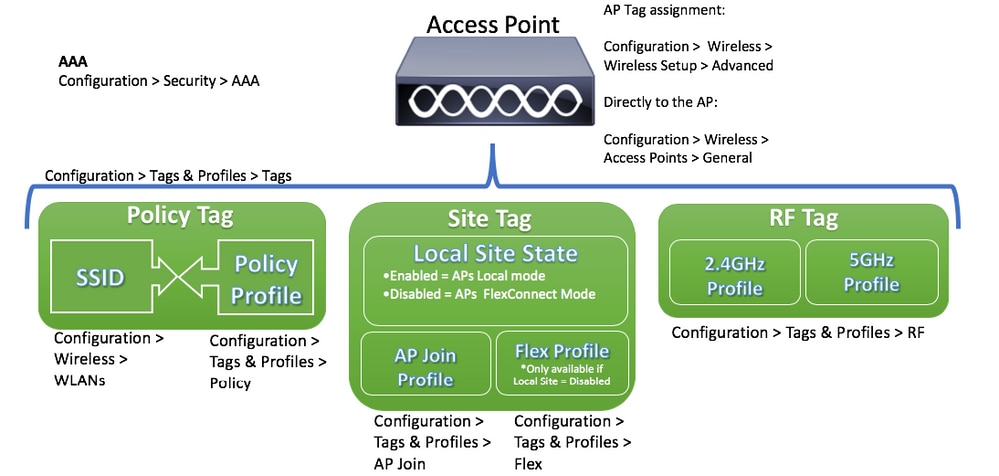
AAA op 9800 WLC's
Aanbevolen configuratiestroom:
- De RADIUS-server toevoegen
- Een RADIUS-groep maken
- De AAA-methoden maken
De RADIUS-server toevoegen
Stap 1. Navigeer naar Configuratie > Beveiliging > AAA > Servers/Groepen > Servers > RADIUS > + Toevoegen.
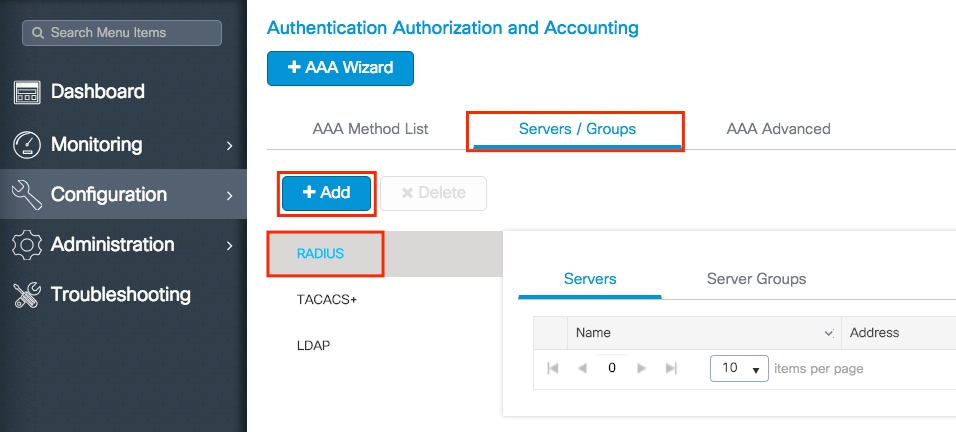
Stap 2. Voer alle benodigde informatie in. Als u klaar bent, klikt u op Opslaan en toepassen op apparaat.
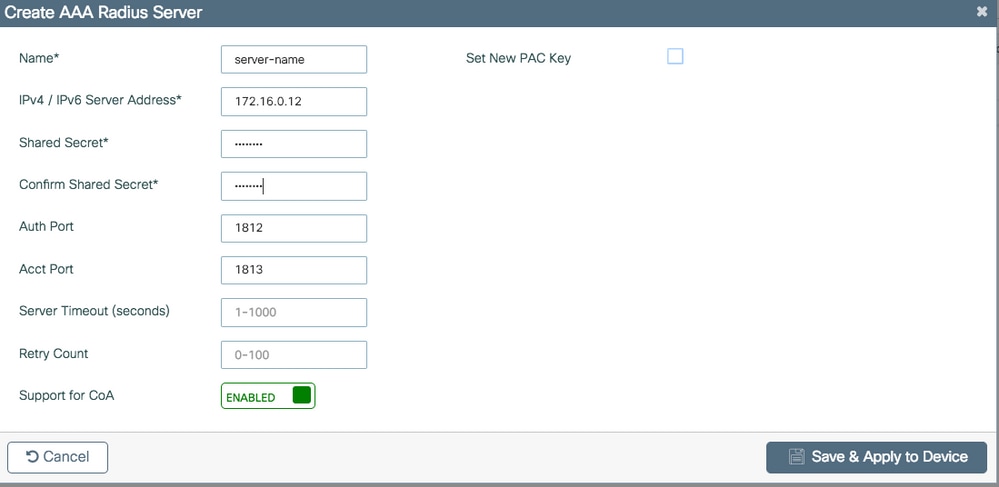
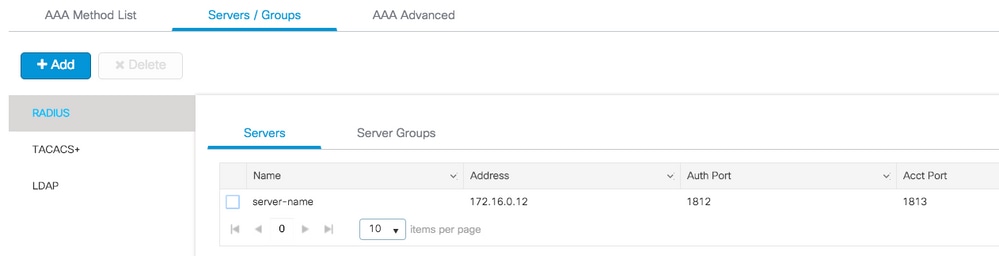
CLI:
# config t # radius server server-name # address ipv4 172.16.0.12 auth-port 1812 acct-port 1813 # key <shared-key> # exit # aaa server radius dynamic-author # client 172.16.0.12 server-key cisco123 # end
Een RADIUS-groep maken
Stap 1. Navigeer naar Configuratie > Beveiliging > AAA > Servers/Groepen > Servers > RADIUS > + Toevoegen.
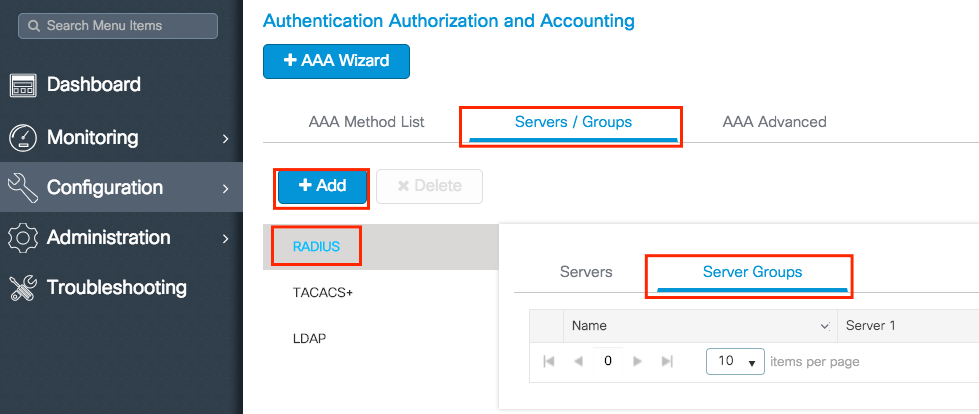
Stap 2. Voer de benodigde informatie in en zorg ervoor dat u de onlangs gemaakte server verplaatst naar de sectie Toegewezen servers.
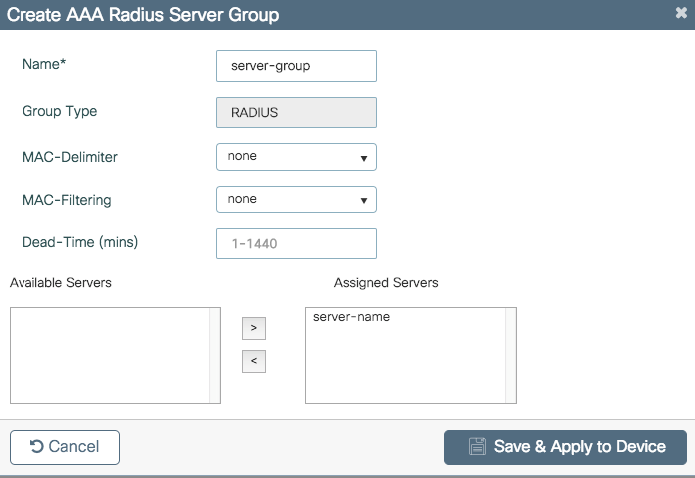
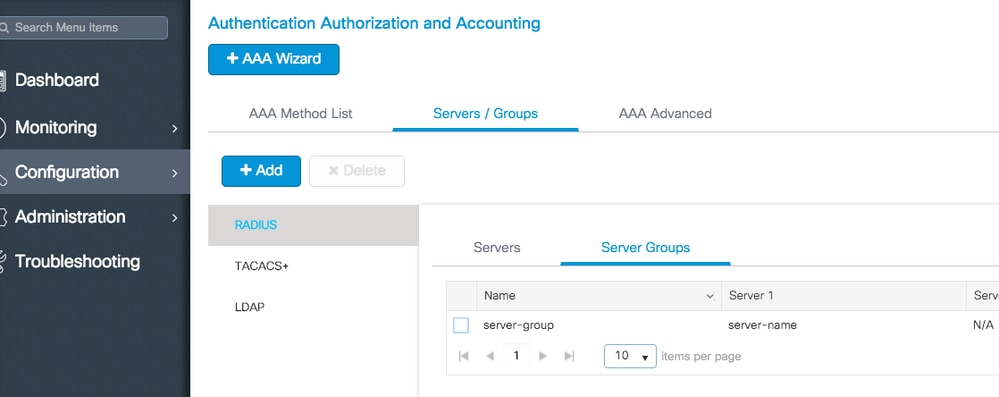
CLI:
# config t # aaa group server radius server-group # server name server-name # end
De AAA-methoden maken
Stap 1. Navigeer naar Configuratie > Beveiliging > AAA > Methodenlijst > Authenticatie > + Toevoegen.
Op basis van het soort beveiliging dat nodig is op uw SSID's is het type verificatie dat u kunt kiezen.
- Type dot1x = Gebruikt op 802.1x SSID's
- Login type = Gebruikt op WebAuth-SSID's
Met de instelling Groepstype kunt u kiezen of de verificatie moet worden verzonden naar de externe RADIUS-server die is gemaakt of lokaal.
- Groep Type groep = Externe RADIUS-server
- Groepstype lokaal = lokale verificatie
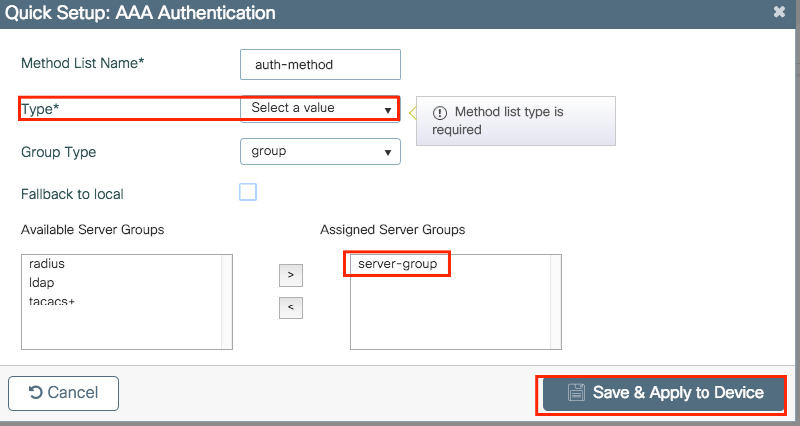
Stap 2. (facultatief) Maak waar nodig autorisatie-/boekhoudmethoden aan.
# config t # aaa authentication login <login-method-name> group server-group # aaa authentication dot1x <dot1x-method-name> group server-group
WLAN's op 9800 WLC's
Aanbevolen configuratiestroom:
- Uw SSID maken
- Een beleidsprofiel maken/wijzigen
- Een beleidstag maken/wijzigen (de SSID koppelen aan het gewenste beleidsprofiel)
- Wijs indien nodig de beleidstag aan het toegangspunt toe
Uw SSID maken
Stap 1. Navigeer naar Configuratie > Draadloos > WLAN's > + Toevoegen.
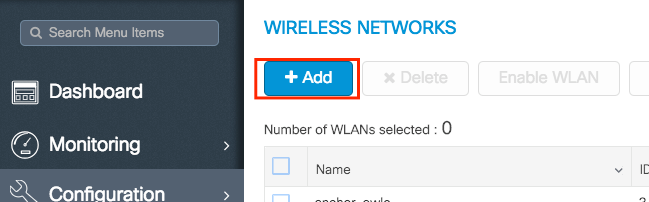
Stap 2. Voer alle benodigde informatie in (SSID-naam, beveiligingstype, enzovoort) en klik op Opslaan en toepassen op apparaat zodra u klaar bent.
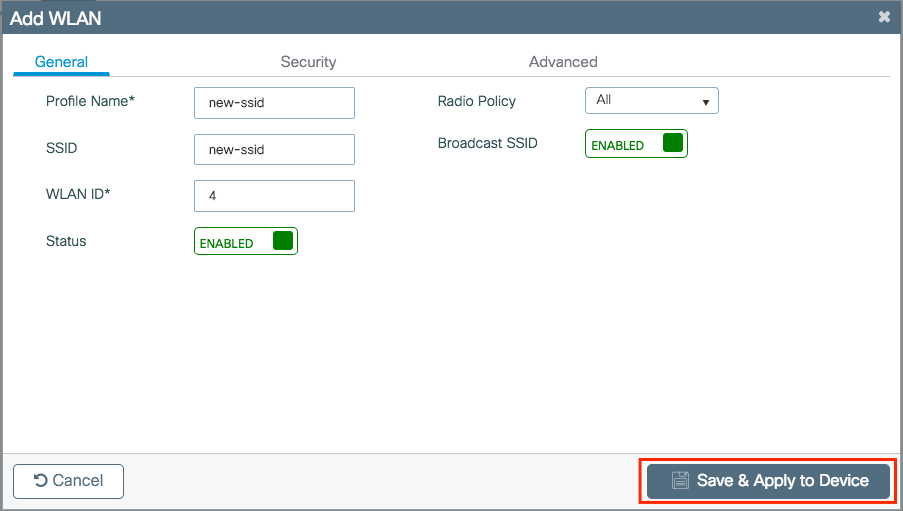
CLI:
# config t # wlan <profile-name> <wlan-id> <ssid-name> # ----desired settings---- # no shutdown
Een beleidsprofiel maken/wijzigen
Stap 1. Navigeer naar Configuratie > Tags en profielen > Beleid. Selecteer de naam van een gevestigde of klik op + Toevoegen om een nieuwe toe te voegen. Stel het benodigde VLAN en elke andere parameter in die u wilt aanpassen.
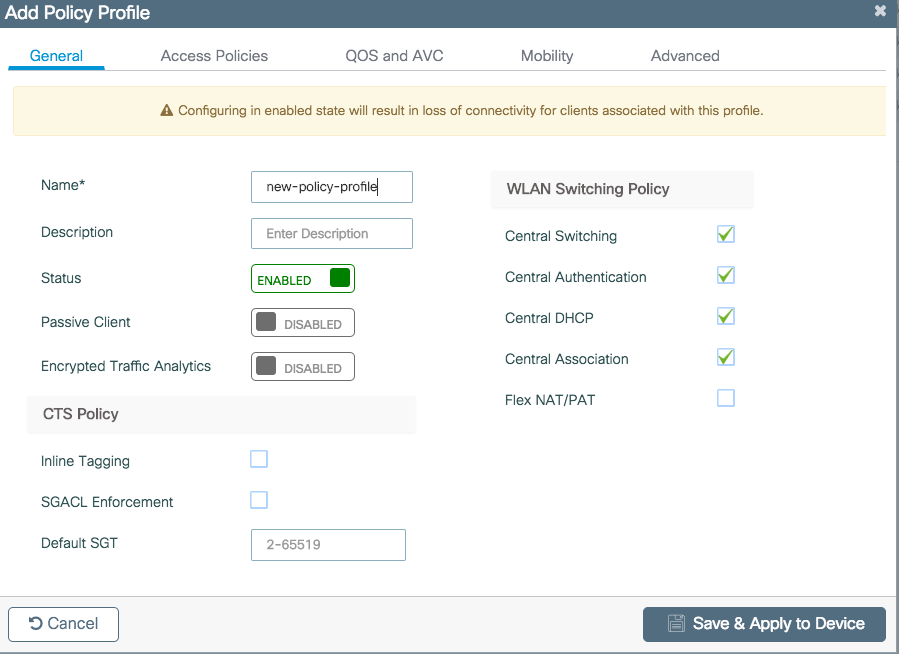
Stap 2. Als u klaar bent, klikt u op Opslaan en toepassen op apparaat.
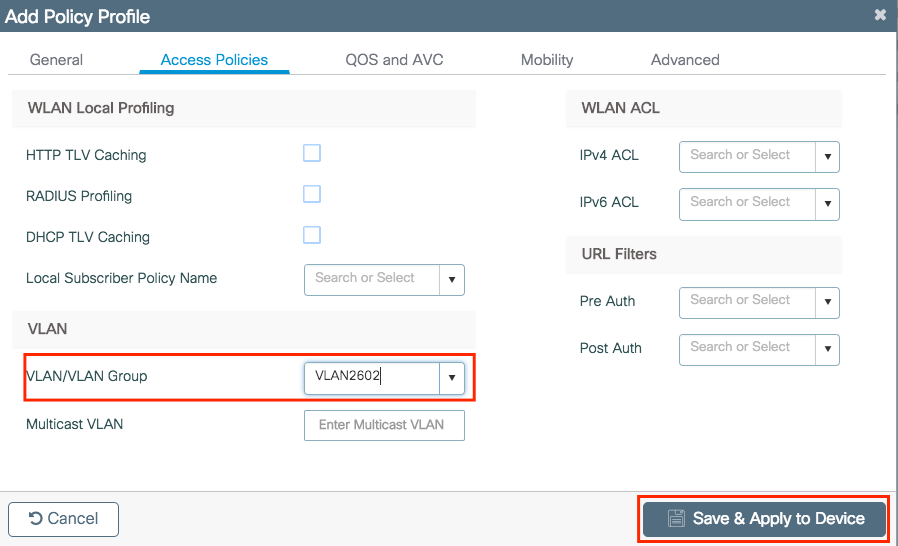
CLI:
# wireless profile policy new-policy-profile # vlan <vlan-id_or_vlan-name> # ------any other desired setting------ # no shutdown
Een beleidstag maken/wijzigen
De tag Beleid is de instelling waarmee u kunt opgeven welke SSID is gekoppeld aan welk beleidsprofiel.
Stap 1. Navigeer naar Configuratie > Tags en profielen > Tags > Beleid. Selecteer de naam van een gevestigde of klik op + Toevoegen om een nieuwe toe te voegen.
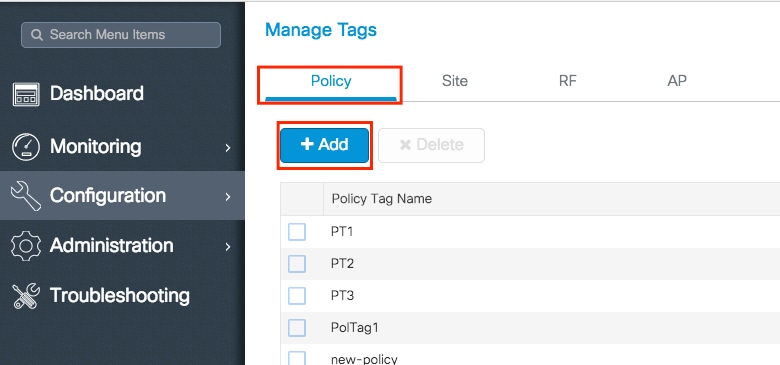
Stap 2. Klik in de Beleidstag op +Toevoegen, selecteer in de vervolgkeuzelijst de naam van het WLAN-profiel die u wilt toevoegen aan de Beleidstag en het Beleidsprofiel waaraan u wilt koppelen. Klik daarna op het vinkje.
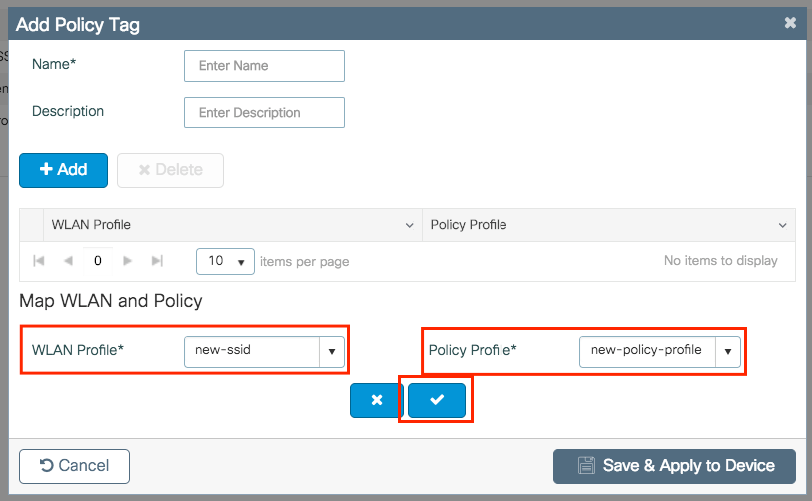
Stap 3. Herhaal stap 2 voor alle WLAN's die u wilt toevoegen. Als u klaar bent, klikt u op Opslaan en toepassen op apparaat. Vergeet niet een naam toe te wijzen aan de nieuwe beleidstag.
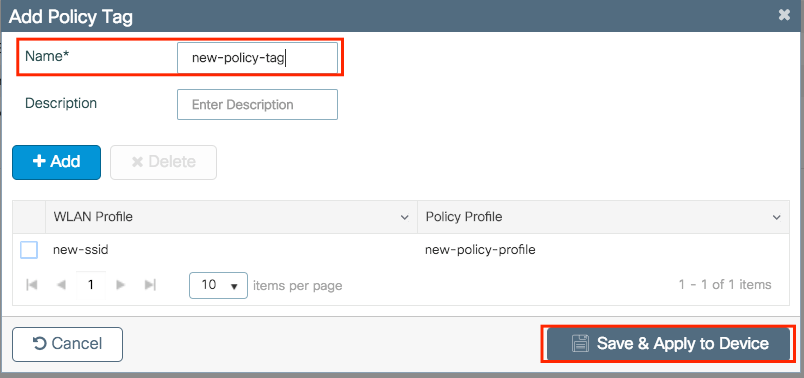
CLI:
# config t # wireless tag policy <policy-tag-name> # wlan <ssid-name> policy <policy-profile-name> # end
Toewijzing van beleidslabels
U kunt een beleidstag rechtstreeks aan een toegangspunt toewijzen of dezelfde beleidstag tegelijkertijd aan een groep toegangspunten toewijzen. Kies degene die bij je past.
Toewijzing van beleidslabels per toegangspunt
Navigeer naar Configuratie > Draadloos > Toegangspunten > AP-naam > Algemeen > Codes. Selecteer in de vervolgkeuzelijst Beleid de gewenste beleidstag en klik op Bijwerken en toepassen op apparaat.
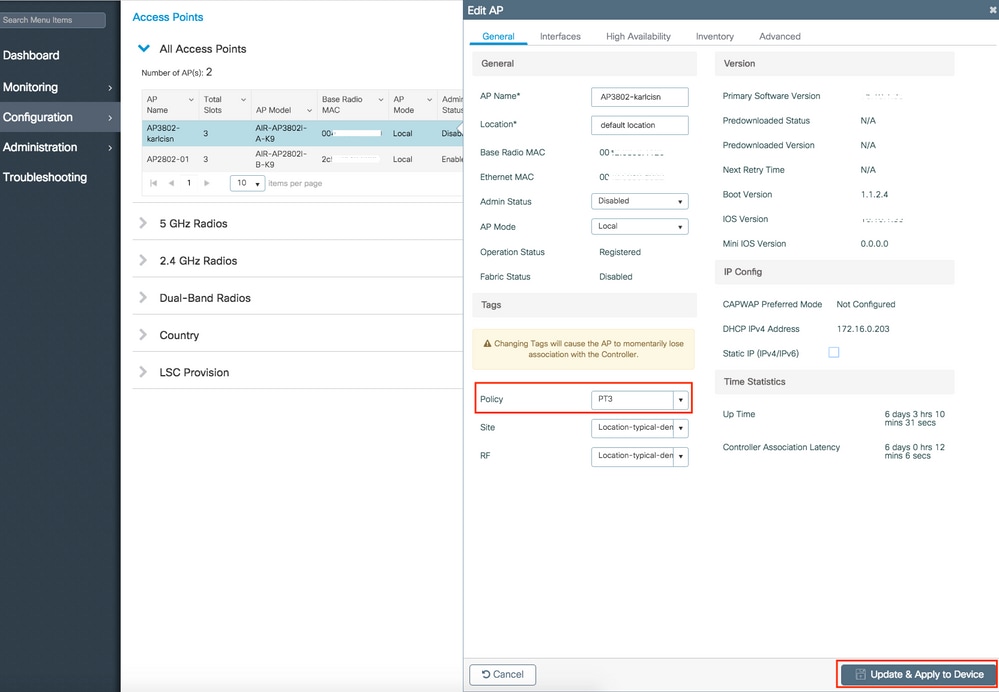

Opmerking: houd er rekening mee dat na het wijzigen van de beleidstag op een toegangspunt, de koppeling met de 9800 WLC's verloren gaat en u binnen ongeveer 1 minuut weer kunt aansluiten.
CLI:
# config t # ap <ethernet-mac-addr> # policy-tag <policy-tag-name> # end
Toewijzing van beleidslabels voor meerdere toegangspunten
Ga naar Configuratie > Draadloze installatie > Geavanceerd > Nu starten.
Klik op Tag APs = icoon. Selecteer de lijst met toegangspunten waaraan u de tags wilt toewijzen (U kunt op de pijl-omlaag naast de naam van het toegangspunt [of een ander veld] klikken om de lijst met toegangspunten te filteren).
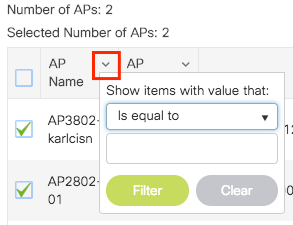
Nadat u de gewenste toegangspunten hebt geselecteerd, klikt u op + Tag-toegangspunten.
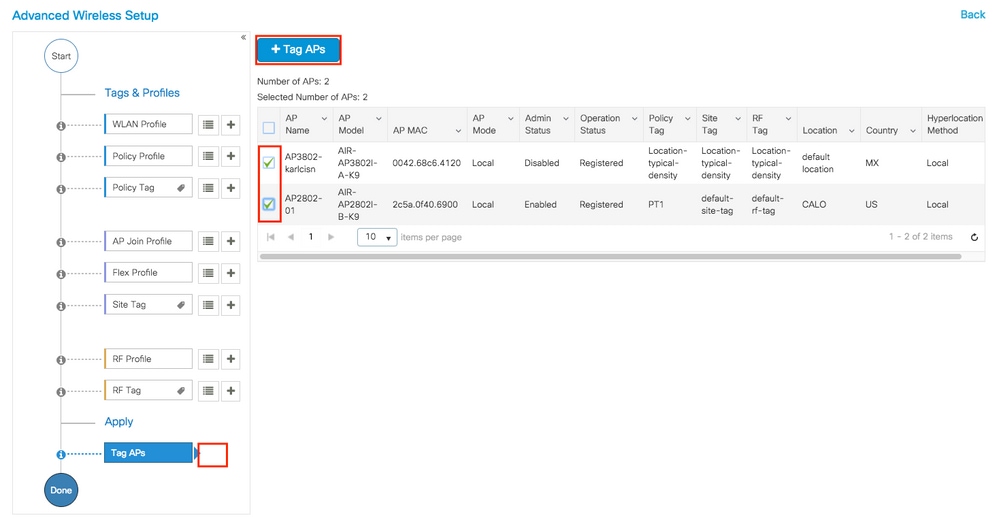
Selecteer de tags die u aan de toegangspunten wilt toewijzen en klik op Opslaan en toepassen op apparaat.
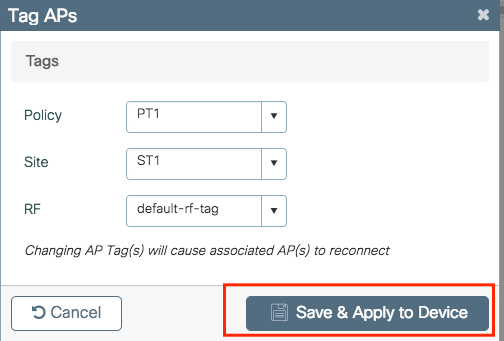

Opmerking: wanneer de beleidstag op een toegangspunt wordt gewijzigd, verliest deze de koppeling met de 9800 WLC's en wordt deze binnen ongeveer één (1) minuut weer aangesloten.
CLI:
Er is geen CLI-optie om dezelfde tag aan meerdere toegangspunten toe te wijzen.
Instellingen voor deelname aan toegangspunten op 9800 WLC's
Aanbevolen configuratiestroom:
- Een profiel voor deelname aan toegangspunten maken/wijzigen
- (Optioneel) Een Flex-profiel maken/wijzigen (als AP in de Flex-modus staat)
- Een sitetag maken/wijzigen
- Wijs indien nodig de sitetag toe aan het toegangspunt
Een profiel voor deelname aan toegangspunten maken/wijzigen
Stap 1. Navigeer naar Configuratie > Tags en profielen > Deelnemen aan toegangspunt.
Selecteer de naam van een gevestigde of klik op + Toevoegen om een nieuwe toe te voegen.
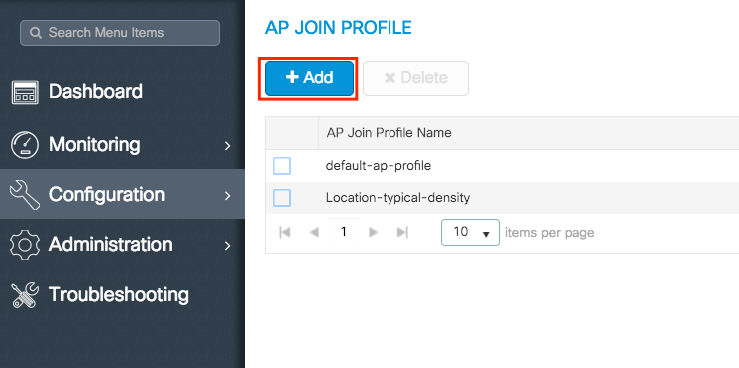
Stap 2. Wijzig het profiel naar wens. Als u klaar bent, klikt u op Opslaan en toepassen op apparaat.

CLI:
# config t # ap profile <ap-join-profile-name> # -------desired settings------ # end
Een Flex-profiel maken/wijzigen (als het toegangspunt in de Flex-modus staat)
Stap 1. Navigeer naar Configuratie > Tags en profielen > Flex.
Selecteer de naam van een gevestigde of klik op + Toevoegen om een nieuwe toe te voegen.
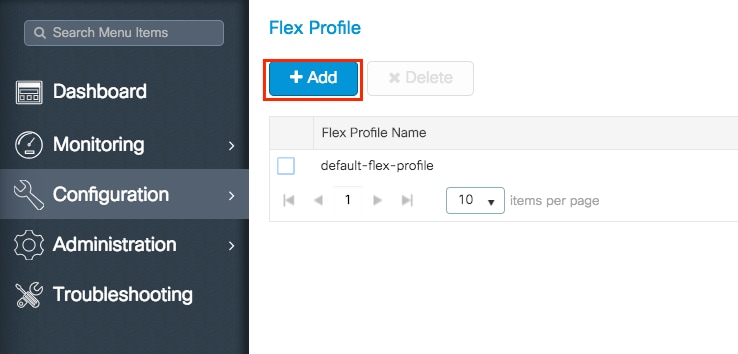
Stap 2. Wijzig het profiel naar wens. Als u klaar bent, klikt u op Opslaan en toepassen op apparaat.
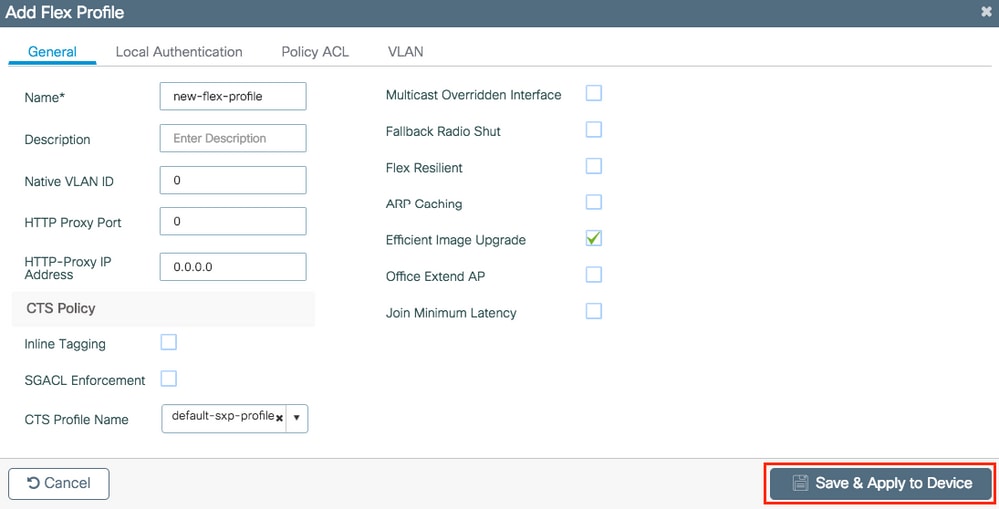
CLI:
# config t # wireless profile flex <name-flex-profile> # ------desired settings------ # end
Een sitetag maken/wijzigen
De Site-tag is de instelling waarmee u kunt opgeven aan welke AP-join en/of welk Flex-profiel aan de AP's is toegewezen.
Stap 1. Navigeer naar Configuratie > Tags en profielen > Tags > Site. Selecteer de naam van een gevestigde of klik op + Toevoegen om een nieuwe toe te voegen.
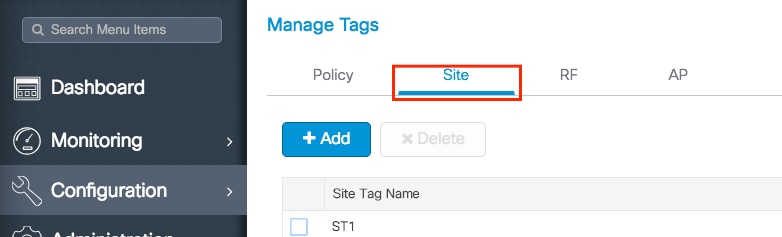
Stap 2. Selecteer in de sitetag het profiel voor deelname aan AP dat u aan de sitetag wilt toevoegen.
Als u de toegangspunten wilt converteren naar de ontvangende tag in de flexconnect-modus, schakelt u de optie Lokale site inschakelen uit.
Als het eenmaal is uitgeschakeld, kunt u ook een Flex-profiel selecteren. Klik vervolgens op Opslaan en toepassen op apparaat.
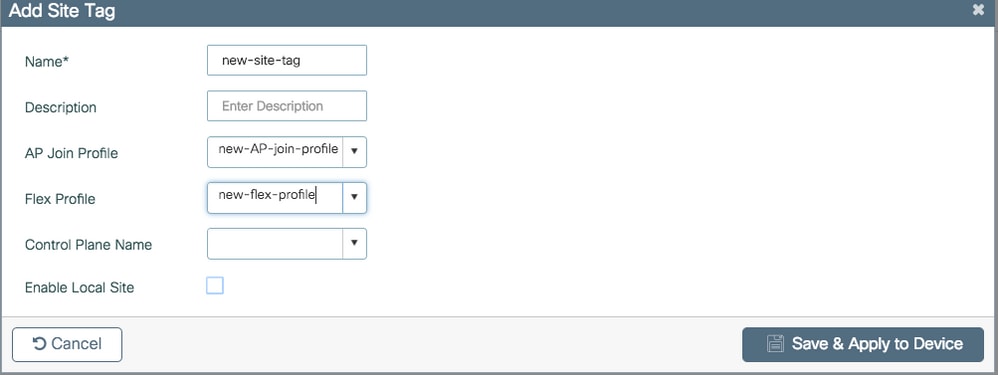
Vergeet niet om de optie Lokale site inschakelen ingeschakeld te houden als de toegangspunten zijn gepland voor gebruik in de lokale modus.
CLI:
# config t # wireless tag site <site-tag-name> # ap-profile <AP-join-profile-name> # flex-profile <flex-profile-name> # [no] local-site # end
Toewijzing van beleidslabels
U kunt een beleidstag rechtstreeks aan een toegangspunt toewijzen of dezelfde beleidstag tegelijkertijd aan een groep toegangspunten toewijzen. Kies degene die bij je past.
Toewijzing van beleidslabels per toegangspunt
Navigeer naar Configuratie > Draadloos > Toegangspunten > AP-naam > Algemeen > Codes. Selecteer in de vervolgkeuzelijst Site de gewenste sitetag en klik op Bijwerken en toepassen op apparaat.
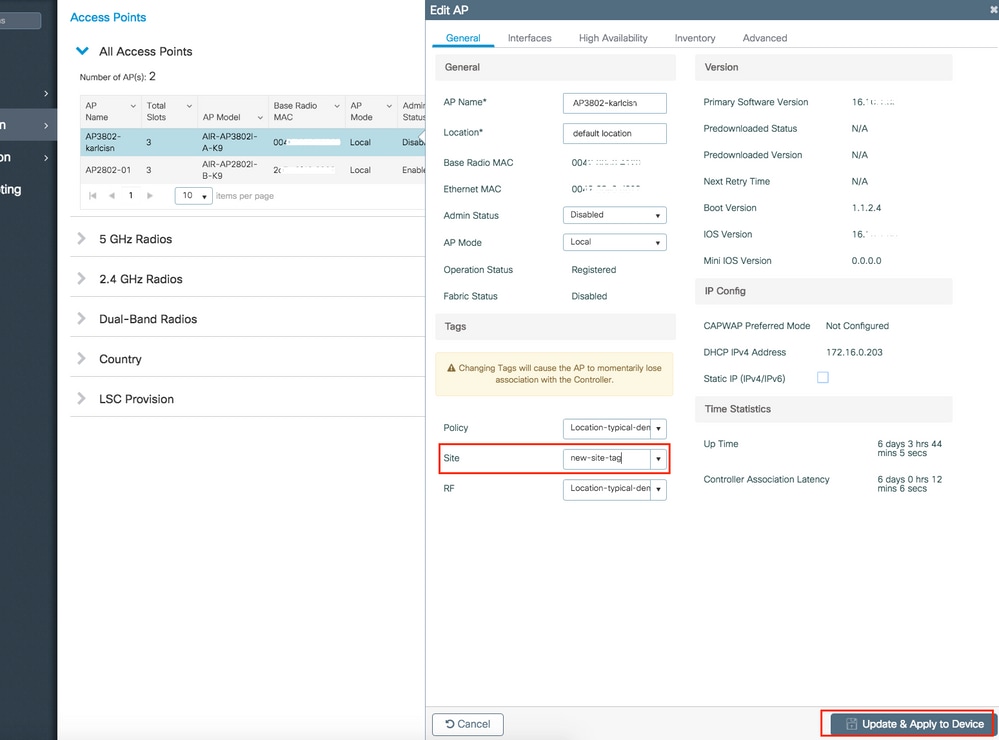

Opmerking: houd er rekening mee dat na het wijzigen van de beleidstag op een toegangspunt, de koppeling met de 9800 WLC's verloren gaat en u binnen ongeveer 1 minuut weer kunt aansluiten.
CLI:
# config t # ap <ethernet-mac-addr> # site-tag <site-tag-name> # end
Toewijzing van beleidslabels voor meerdere toegangspunten
Ga naar Configuratie > Draadloze installatie > Geavanceerd > Nu starten.
Klik op Tag APs = icoon. Selecteer de lijst met toegangspunten waaraan u de tags wilt toewijzen (U kunt op de pijl-omlaag naast de naam van het toegangspunt [of een ander veld] klikken om de lijst met toegangspunten te filteren).
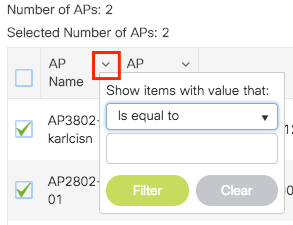
Nadat u de gewenste toegangspunten hebt geselecteerd, klikt u op + Tag-toegangspunten.
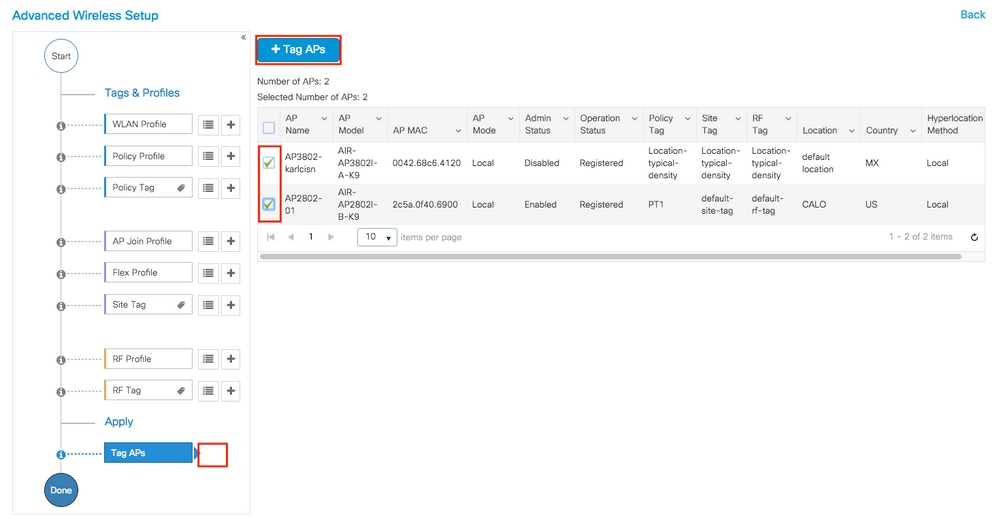
Selecteer de tags die u aan de toegangspunten wilt toewijzen en klik op Opslaan en toepassen op apparaat.
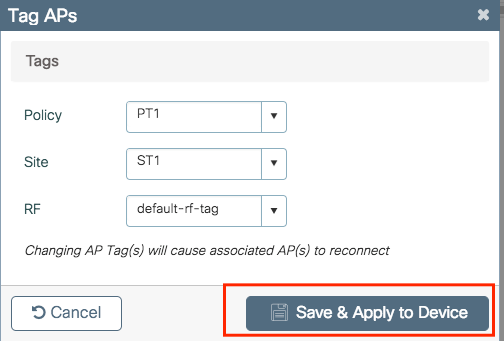

Opmerking: houd er rekening mee dat na het wijzigen van de beleidstag op een toegangspunt, de koppeling met de 9800 WLC's verloren gaat en u binnen ongeveer 1 minuut weer kunt aansluiten.
CLI:
Er is geen CLI-optie om dezelfde tag aan meerdere toegangspunten toe te wijzen.
RF-profielen op 9800 WLC's
Aanbevolen configuratiestroom:
- De RF-profielen voor 2,4 GHz / 5 GHz maken/wijzigen
- Een RF-tag maken/wijzigen
- Wijs indien nodig de RF-tag toe aan het toegangspunt
De RF-profielen voor 2,4 GHz / 5 GHz maken/wijzigen
Stap 1. Navigeer naar Configuratie > Tags en profielen > RF.
Selecteer de naam van een gevestigde of klik op + Toevoegen om een nieuwe toe te voegen.
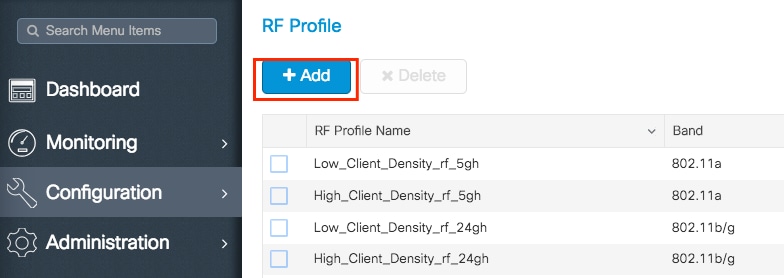
Stap 2. Wijzig het profiel naar wens, één per band (802.11a/802.11b). Als u klaar bent, klikt u op Opslaan en toepassen op apparaat.
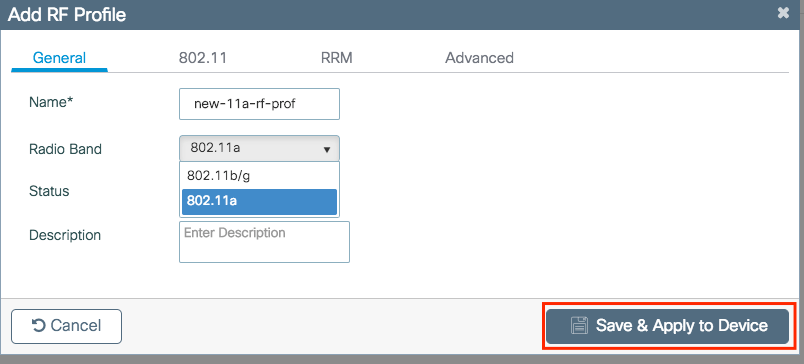
# config t
# ap dot11 { 5ghz | 24ghz} rf-profile <rf-profile-name>
# ------desired settings-----
# end
Een RF-tag maken/wijzigen
De RF-tag is de instelling waarmee u kunt opgeven welke RF-profielen aan de toegangspunten zijn toegewezen.
Stap 1. Navigeer naar Configuratie > Tags en profielen > Tags > RF. Selecteer de naam van een gevestigde of klik op + Toevoegen om een nieuwe toe te voegen.
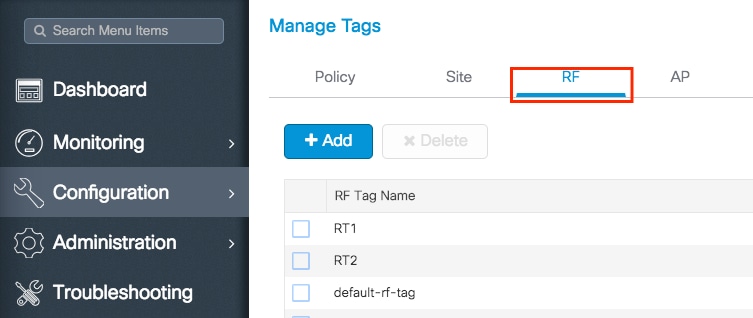
Stap 2. Selecteer in de RF-tag het RF-profiel dat u wilt toevoegen. Klik op Opslaan en toepassen op apparaat.
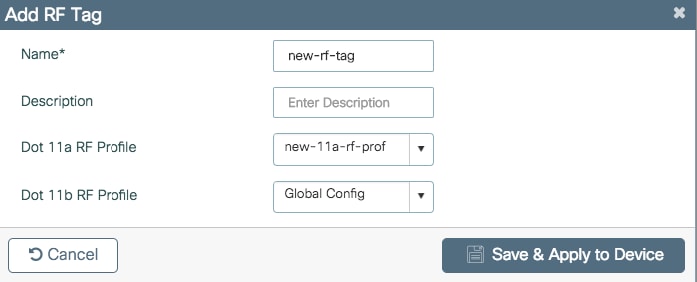
CLI:
# config t # wireless tag rf <rf-tag-name> # 5ghz-rf-policy <11a-rf-prof> # 24ghz-rf-policy <11b-rf-prof> # end
Toewijzing van beleidslabels
U kunt een RF-tag rechtstreeks aan een toegangspunt toewijzen of dezelfde RF-tag tegelijkertijd aan een groep toegangspunten toewijzen. Kies degene die bij je past.
Toewijzing van beleidslabels per toegangspunt
Navigeer naar Configuratie > Draadloos > Toegangspunten > AP-naam > Algemeen > Codes. Selecteer in de vervolgkeuzelijst Site de gewenste RF-tag en klik op Bijwerken en toepassen op apparaat.
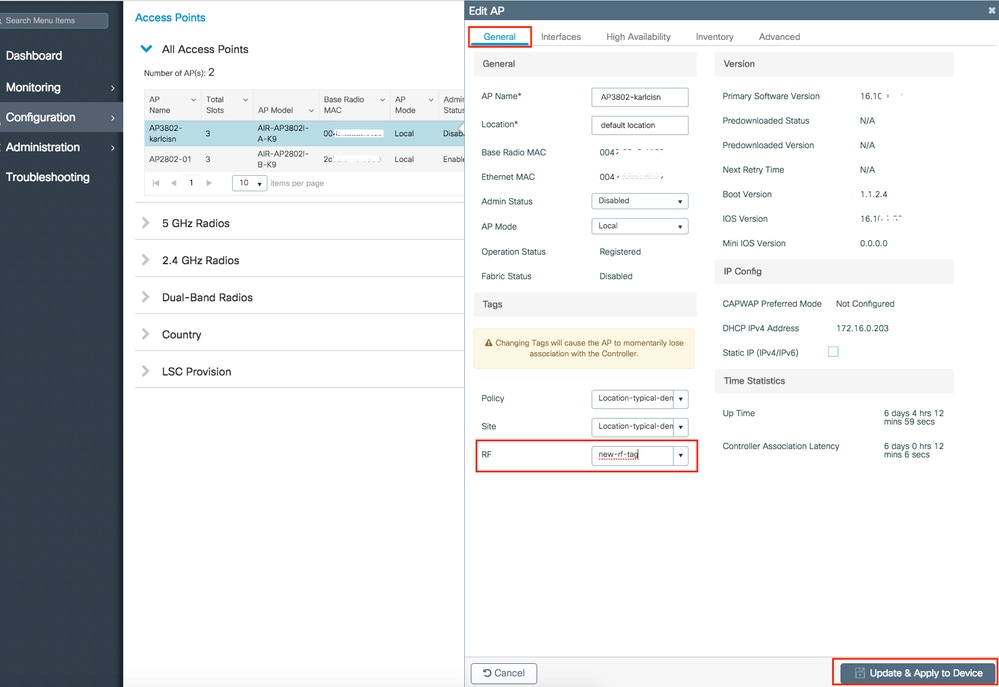

Opmerking: houd er rekening mee dat na het wijzigen van de beleidstag op een toegangspunt, de koppeling met de 9800 WLC's verloren gaat en u binnen ongeveer 1 minuut weer kunt aansluiten.
CLI:
# config t # ap <ethernet-mac-addr> # rf-tag <rf-tag-name> # end
Toewijzing van beleidslabels voor meerdere toegangspunten
Ga naar Configuratie > Draadloze installatie > Geavanceerd > Nu starten.
Klik op Tag APs = icoon. Selecteer de lijst met toegangspunten waaraan u de tags wilt toewijzen (U kunt op de pijl-omlaag naast de naam van het toegangspunt [of een ander veld] klikken om de lijst met toegangspunten te filteren).
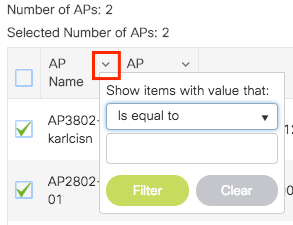
Nadat u de gewenste toegangspunten hebt geselecteerd, klikt u op + Tag-toegangspunten.
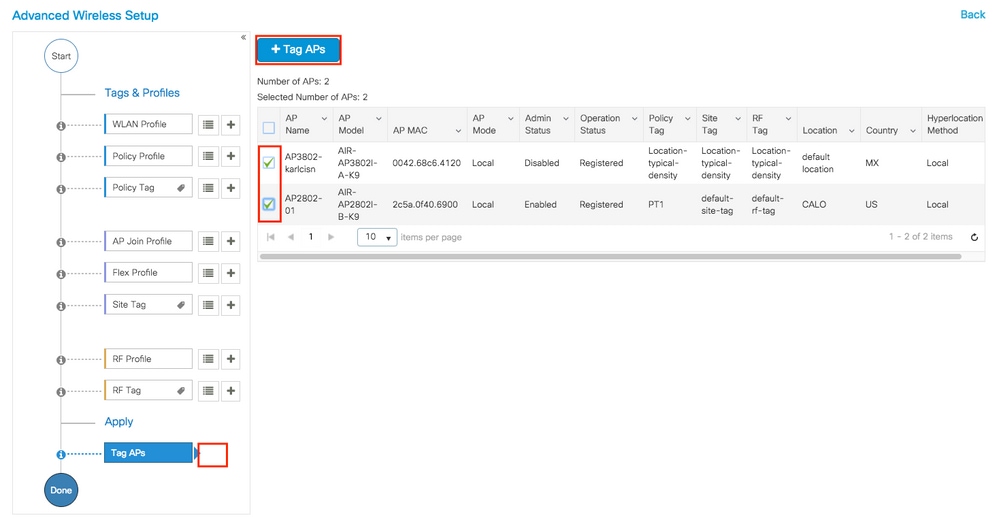
Selecteer de tags die u aan de toegangspunten wilt toewijzen en klik op Opslaan en toepassen op apparaat.
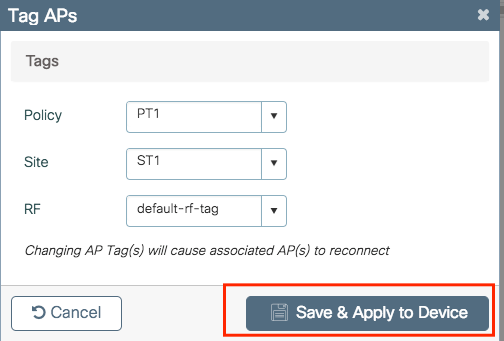

Opmerking: houd er rekening mee dat na het wijzigen van de beleidstag op een toegangspunt, de koppeling met de 9800 WLC's verloren gaat en u binnen ongeveer 1 minuut weer kunt aansluiten.
CLI:
Er is geen CLI-optie om dezelfde tag aan meerdere toegangspunten toe te wijzen.
Verificatie
U kunt deze opdrachten gebruiken om de configuratie te controleren.
Configuratie van VLAN's/interfaces
# show vlan brief # show interfaces trunk
# show run interface <interface-id>
AAA-configuratie
# show run aaa # show aaa servers
WLAN-configuratie
# show wlan summary
# show run wlan [wlan-name] # show wlan { id <wlan-id> | name <wlan-name> | all }
AP-configuratie
# show ap summary
# show ap tag summary
# show ap name <ap-name> tag { info | detail }# show ap name <ap-name> tag detail
AP Name : AP2802-01 AP Mac : 0896.ad9d.143e Tag Type Tag Name ----------------------------- Policy Tag PT1 RF Tag default-rf-tag Site Tag default-site-tag Policy tag mapping ------------------ WLAN Profile Name Policy Name VLAN Central Switching IPv4 ACL IPv6 ACL ----------------------------------------------------------------------------------------------------------------------------------------------------------------------------------------------------- psk-pbl-ewlc ctrl-vl2602 VLAN0210 ENABLED Not Configured Not Configured Site tag mapping ---------------- Flex Profile : default-flex-profile AP Profile : default-ap-profile Local-site : Yes RF tag mapping -------------- 5ghz RF Policy : Global Config 2.4ghz RF Policy : Global Config
tagconfiguratie
# show wireless tag { policy | rf | site } summary
# show wireless tag { policy | rf | site } detailed <tag-name>Profielconfiguratie
# show wireless profile { flex | policy } summary
# show wireless profile { flex | policy } detailed <profile-name>
# show ap profile <AP-join-profile-name> detailedVeelgestelde vragen
1. Kan ik hetzelfde beleidsprofiel voor verschillende SSID's gebruiken?
R= Ja
2. Kan ik dezelfde SSID gebruiken op verschillende beleidstags?
R= Ja
3. Kan ik hetzelfde beleidsprofiel op verschillende beleidstags gebruiken?
R= Ja
4. Wat is het maximale aantal SSID's dat in een beleidstag kan worden geplaatst?
R= 16
5. Moet ik de drie tags op het toegangspunt wijzigen?
R= Nee, u kunt een nieuwe tag maken en deze toewijzen aan de AP(s) en de standaardtags gebruiken voor de rest van de instellingen, of de andere twee tags ongewijzigd laten.
Revisiegeschiedenis
| Revisie | Publicatiedatum | Opmerkingen |
|---|---|---|
3.0 |
04-Jun-2024
|
Vaste 'notities'. Vetgedrukte navigatie en GUI. Komma's toegevoegd aan inleidende clausules. Perioden toevoegen aan zinnen zonder hen. |
2.0 |
13-May-2024
|
hercertificering |
1.0 |
20-Nov-2018
|
Eerste vrijgave |
Bijgedragen door Cisco-engineers
- Karla Cisneros GalvanCisco TAC Engineer
Contact Cisco
- Een ondersteuningscase openen

- (Vereist een Cisco-servicecontract)
 Feedback
Feedback